Inleiding
Dit document beschrijft een voorbeeld van een externe verificatieconfiguratie voor het Secure Firewall Management Center en Firewall Threat Defense.
Voorwaarden
Vereisten
Het wordt aanbevolen om kennis te hebben van deze onderwerpen:
- Cisco Secure Firewall Management Center eerste configuratie via GUI en/of shell.
- Authenticatie- en autorisatiebeleid configureren op ISE.
- Basiskennis RADIUS.
Gebruikte componenten
De informatie in dit document is gebaseerd op de volgende software- en hardware-versies:
- vFMC 7.4.2
- vFTD 7.4.2
- ISE 3.3
De informatie in dit document is gebaseerd op de apparaten in een specifieke laboratoriumomgeving. Alle apparaten die in dit document worden beschreven, hadden een opgeschoonde (standaard)configuratie. Als uw netwerk live is, moet u zorgen dat u de potentiële impact van elke opdracht begrijpt.
Achtergrondinformatie
Wanneer u externe verificatie inschakelt voor beheer- en beheergebruikers van uw Secure Firewall-systeem, verifieert het apparaat de gebruikersreferenties met een Lightweight Directory Access Protocol (LDAP) of RADIUS-server zoals opgegeven in een extern verificatieobject.
Externe authenticatieobjecten kunnen worden gebruikt door de FMC- en FTD-apparaten. U kunt hetzelfde object delen tussen de verschillende toestel-/apparaattypen of afzonderlijke objecten maken.
Externe verificatie voor FMC
U kunt meerdere externe verificatieobjecten configureren voor toegang tot de webinterface. Er kan slechts één extern verificatieobject worden gebruikt voor CLI- of shell-toegang.
Externe authenticatie voor FTD
Voor de FTD kunt u slechts één extern verificatieobject activeren.
Netwerktopologie
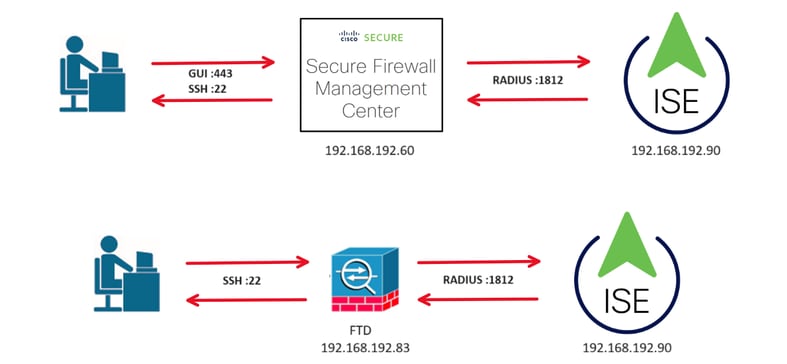
Configureren
ISE-configuratie

Opmerking: Er zijn meerdere manieren om ISE-verificatie en autorisatiebeleid in te stellen voor Network Access Devices (NAD), zoals FMC. Het voorbeeld dat in dit document wordt beschreven, is een referentiepunt waarin we twee profielen maken (een met beheerdersrechten en de andere alleen-lezen) en kunnen worden aangepast aan de basislijnen om toegang te krijgen tot uw netwerk. Op ISE kunnen een of meer autorisatiebeleid worden gedefinieerd met de waarden van het RADIUS-attribuut aan de FMC die vervolgens worden toegewezen aan een lokale gebruikersgroep die is gedefinieerd in de systeembeleidsconfiguratie van de FMC.
Voeg uw netwerkapparaten toe
Stap 1. Navigeer naar het hamburgerpictogram  bevindt zich in de linkerbovenhoek >Beheer > Netwerkbronnen > Netwerkapparaten > +Toevoegen.
bevindt zich in de linkerbovenhoek >Beheer > Netwerkbronnen > Netwerkapparaten > +Toevoegen.
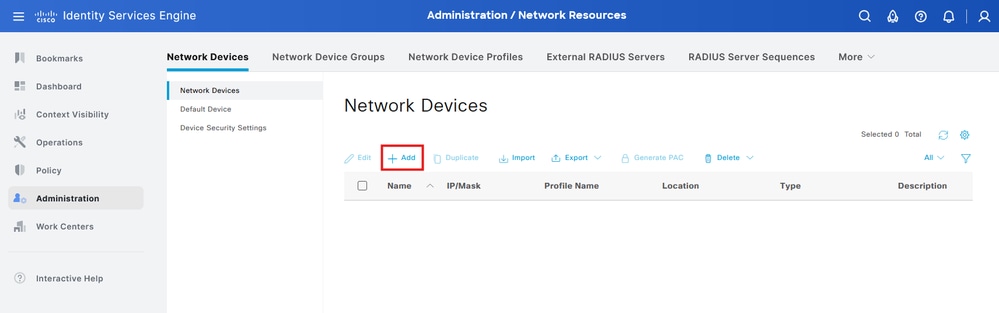
Stap 2. Wijs een naam toe aan het netwerkapparatobject en voer het IP-adres van de FMC in.
Schakel het selectievakje RADIUS in en definieer een gedeeld geheim.
Dezelfde sleutel moet later worden gebruikt om de FMC te configureren.
Als u klaar bent, klikt u op Opslaan.
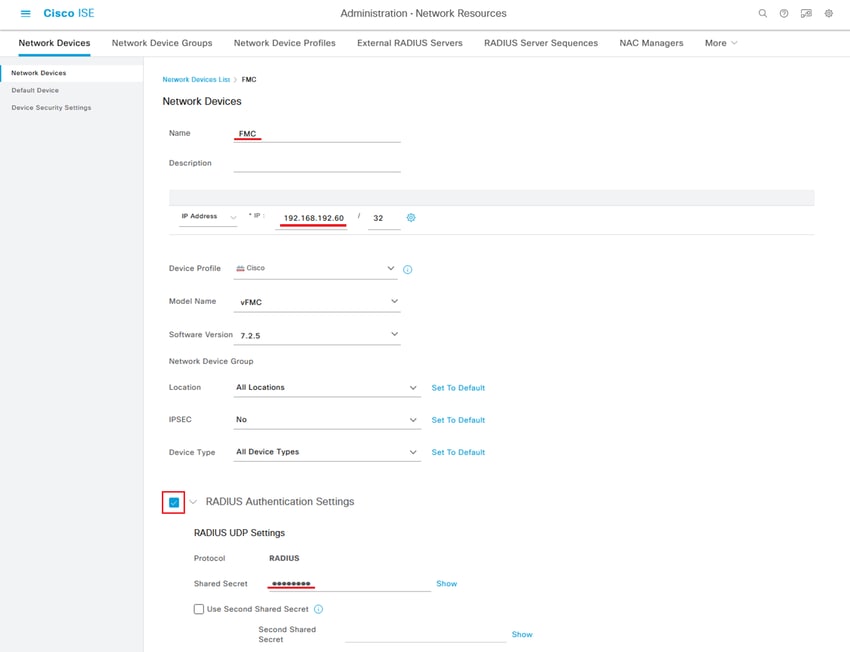
Stap 2.1. Herhaal hetzelfde om de FTD toe te voegen.
Wijs een naam toe aan het netwerkapparatobject en voer het FTD-IP-adres in.
Schakel het selectievakje RADIUS in en definieer een gedeeld geheim.
Als u klaar bent, klikt u op Opslaan.
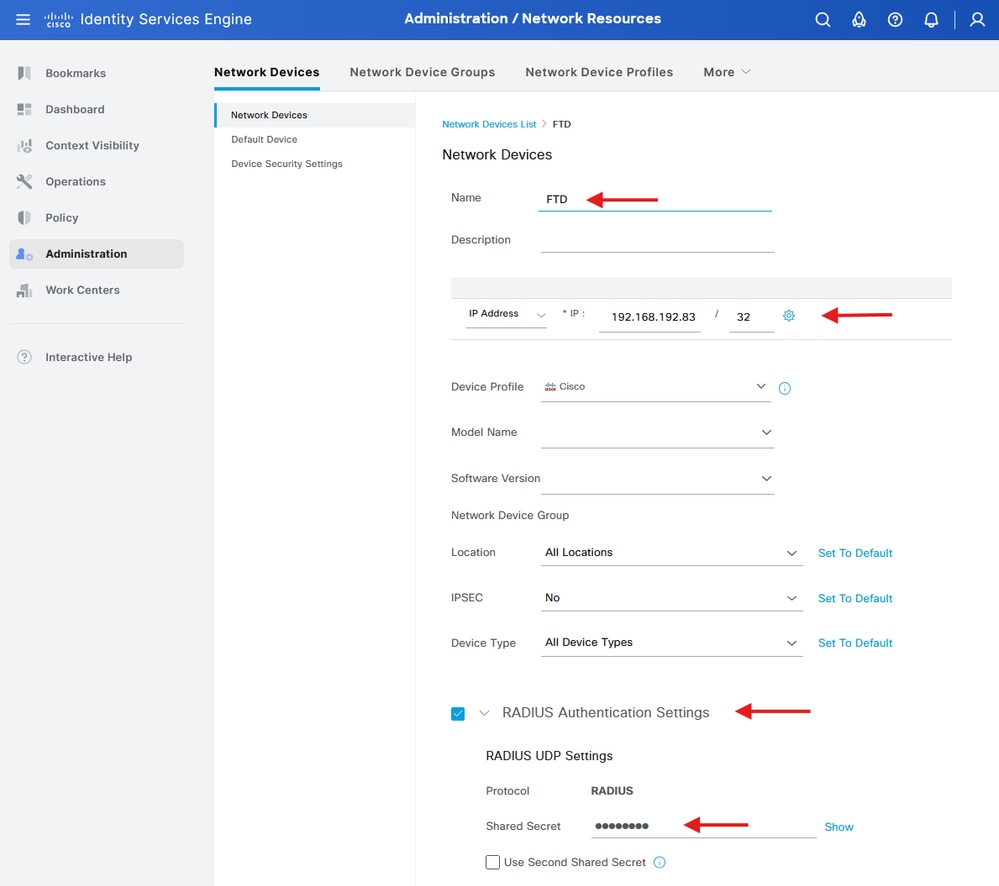
Stap 2.3. Beide apparaten valideren wordt weergegeven onder Netwerkapparaten.
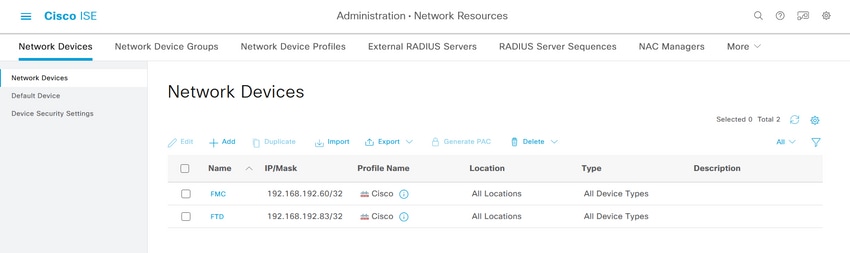
De lokale gebruikersidentiteitsgroepen en -gebruikers maken
Stap 3. Maak de vereiste groepen voor gebruikersidentiteit. Navigeer naar het hamburgerpictogram  bevindt zich in de linkerbovenhoek > Beheer > Identiteitsbeheer > Groepen > Gebruikersidentiteitsgroepen > + Toevoegen
bevindt zich in de linkerbovenhoek > Beheer > Identiteitsbeheer > Groepen > Gebruikersidentiteitsgroepen > + Toevoegen
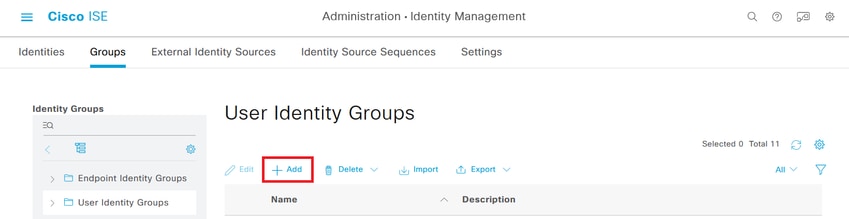
Stap 4. Geef elke groep een naam en bewaar ze afzonderlijk. In dit voorbeeld maken we een groep voor beheerders en een andere voor alleen-lezen gebruikers. Maak eerst de groep voor de gebruiker met beheerdersrechten.
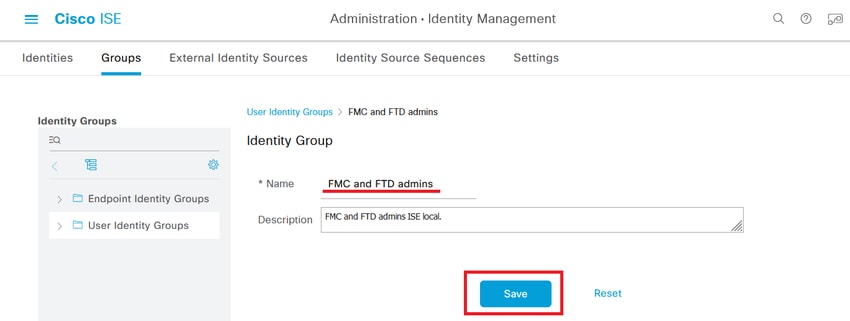
Stap 4.1. Maak de tweede groep voor de ReadOnly-gebruiker.
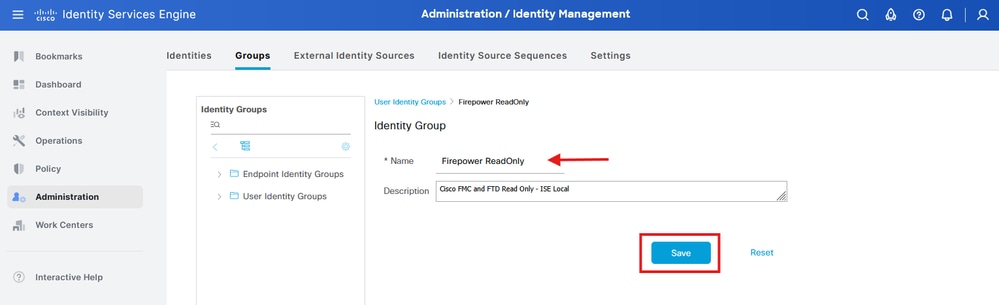
Stap 4.2. Beide groepen valideren wordt weergegeven onder de lijst Gebruikersidentiteitsgroepen. Gebruik het filter om ze gemakkelijk te vinden.
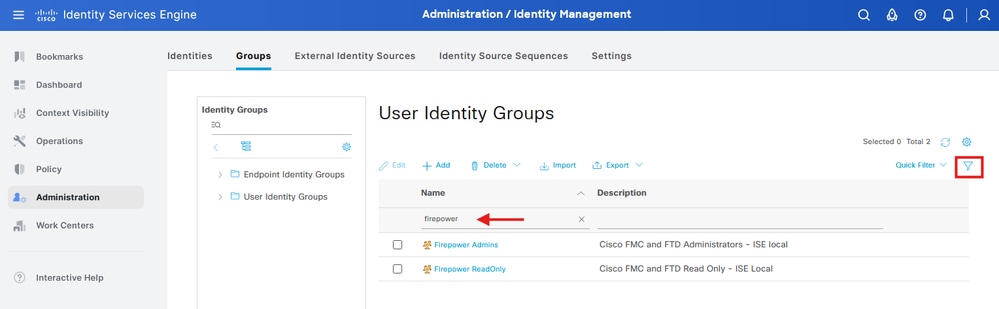
Stap 5. Maak de lokale gebruikers en voeg ze toe aan hun correspondentengroep. Navigeer naar  > Beheer > Identiteitsbeheer > Identiteiten > + Toevoegen.
> Beheer > Identiteitsbeheer > Identiteiten > + Toevoegen.
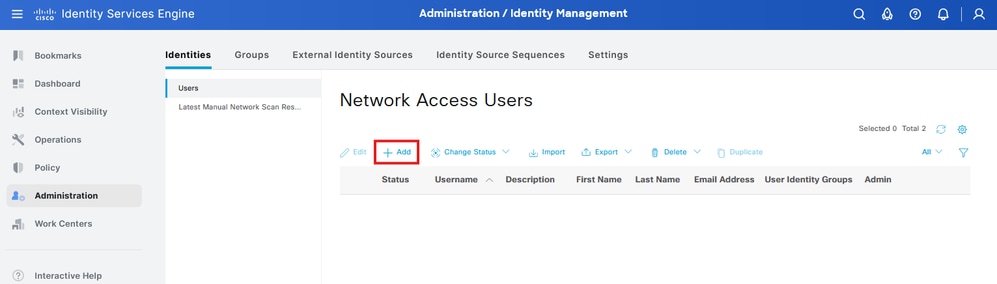
Stap 5.1. Maak eerst de gebruiker aan met beheerdersrechten. Wijs een naam, wachtwoord en de groep Firepower-beheerders toe.
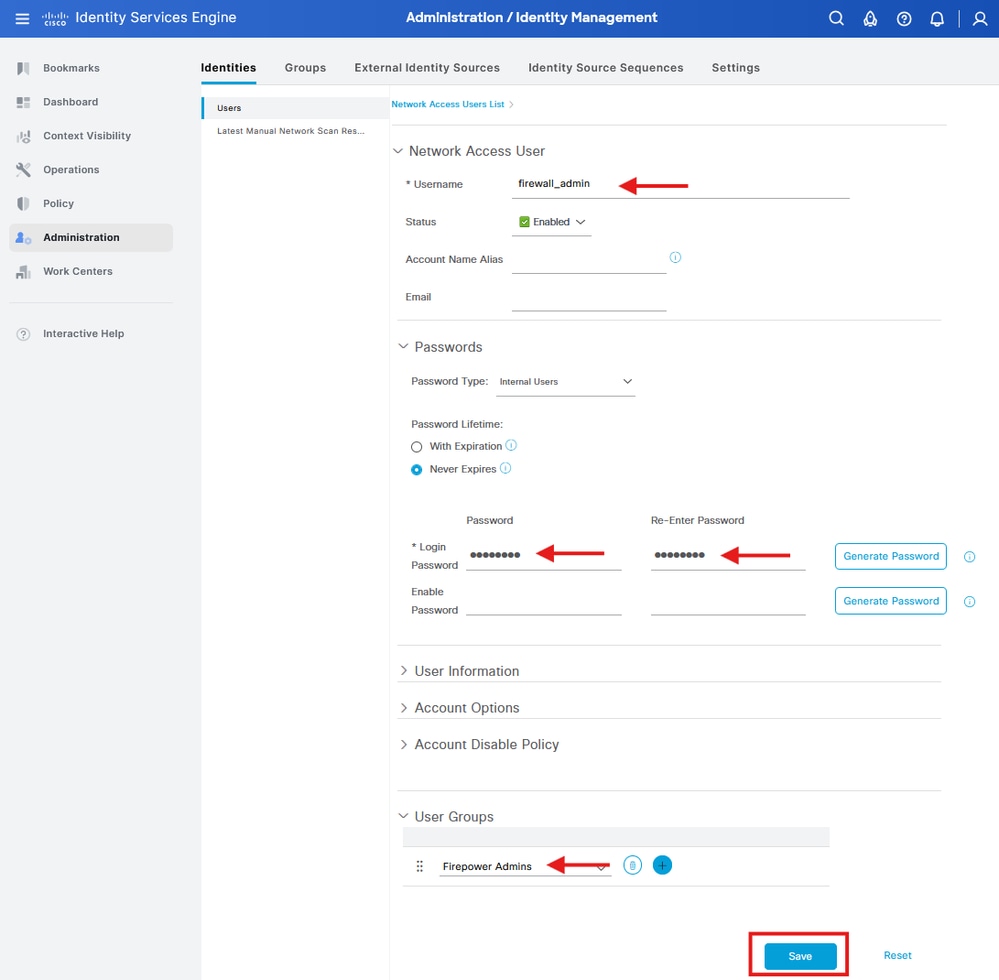
Stap 5.2. Voeg de gebruiker met alleen-lezen rechten toe. Wijs een naam, wachtwoord en de groep Firepower ReadOnly toe.
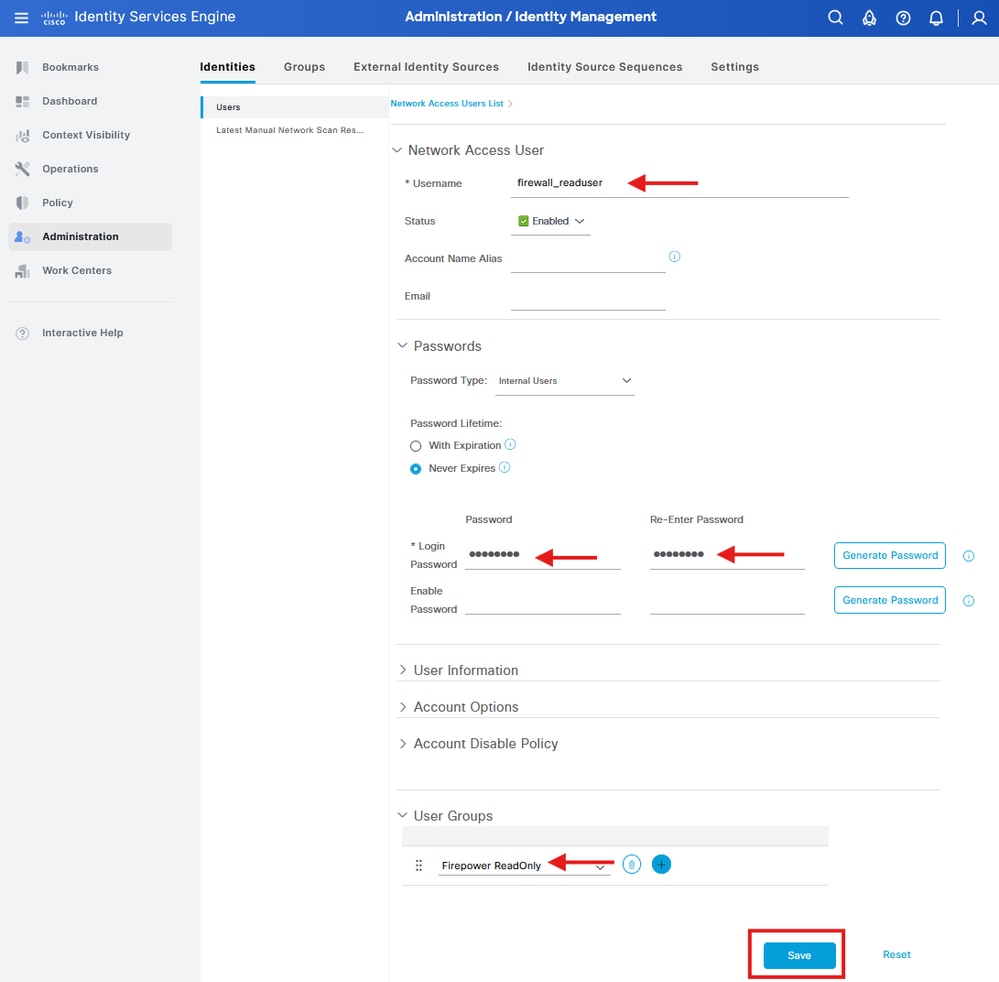
Machtigingsprofielen maken
Stap 6. Maak het autorisatieprofiel voor de FMC Web Interface Admin-gebruiker.
Navigeer naar  > Beleid > Beleidselementen > Resultaten > Autorisatie > Autorisatieprofielen > +Toevoegen.
> Beleid > Beleidselementen > Resultaten > Autorisatie > Autorisatieprofielen > +Toevoegen.
Definieer een naam voor het autorisatieprofiel, laat het toegangstype ACCESS_ACCEPT.
Voeg onder Geavanceerde Attributen-instellingen een straal > Klasse--[25] toe met de waarde Beheerder en klik op Indienen.
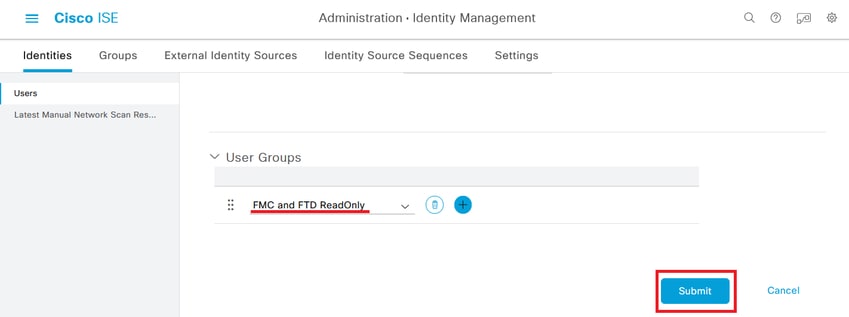
Stap 6.1. Herhaal de vorige stap om het autorisatieprofiel voor de ReadOnly-gebruiker van de FMC-webinterface te maken. Maak deze keer de klasse Radius met de waarde ReadUser Administrator.
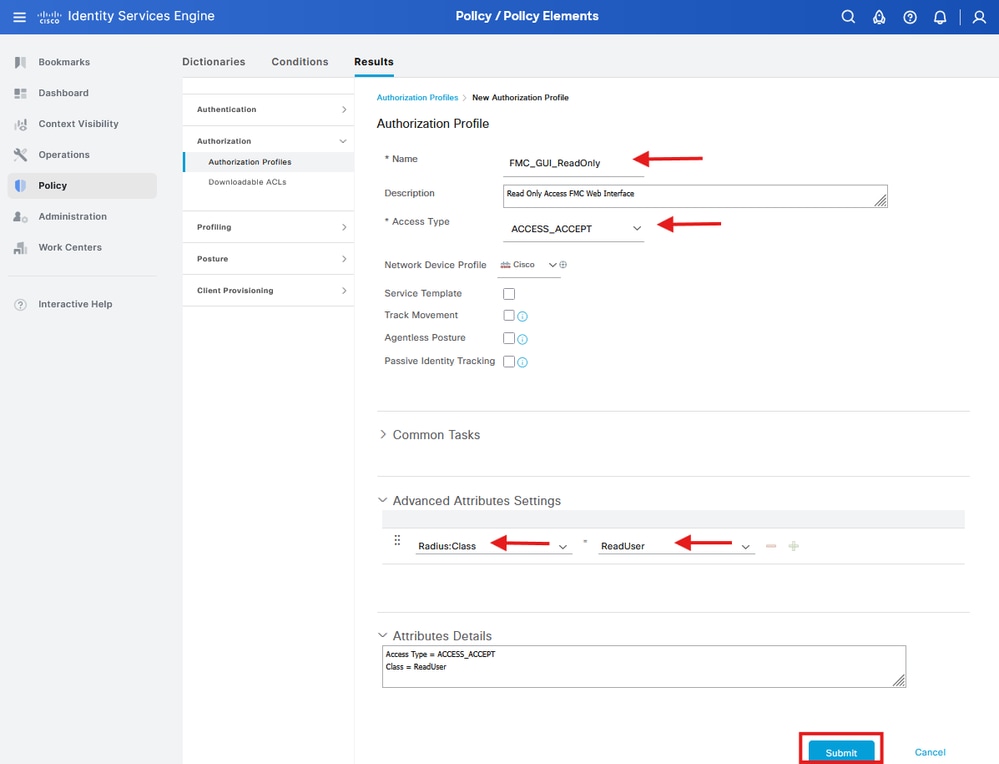

Opmerking: voor FMC (alle versies) en FTD (6.2.3 en 6.3) moet u gebruikers definiëren voor toegang tot de opdrachtregelinterface (CLI) in het externe verificatieobject van de FMC, dat ik in stap 4 onder de FMC-configuratieprocedure laat zien. Voor FTD 6.4 en hoger raden we aan om gebruikers op de RADIUS-server te definiëren zoals ik u in de volgende stap laat zien.
Stap 7. Maak het autorisatieprofiel voor de FTD CLI-gebruiker met beheerdersrechten.
Navigeer naar  > Beleid > Beleidselementen > Resultaten > Autorisatie > Autorisatieprofielen > +Toevoegen.
> Beleid > Beleidselementen > Resultaten > Autorisatie > Autorisatieprofielen > +Toevoegen.
Definieer een naam voor het autorisatieprofiel, laat het toegangstype ACCESS_ACCEPT.
Voeg onder Geavanceerde Attributen-instellingen een straal > Servicetype--[6] met de waarde Administratief toe en klik op Indienen.
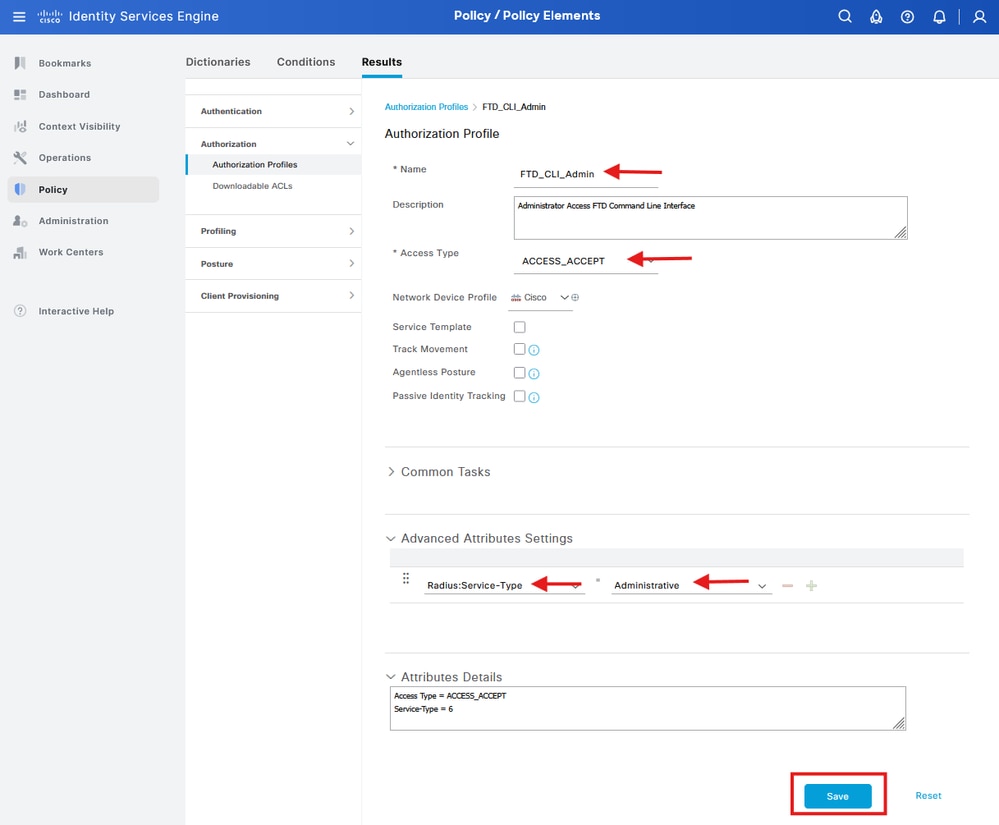
Stap 7.1. Herhaal de vorige stap om het autorisatieprofiel voor de FTD CLI ReadOnly-gebruiker te maken. Maak deze keer de Straal > Servicetype--[6] met de waarde NAS Prompt in plaats daarvan.
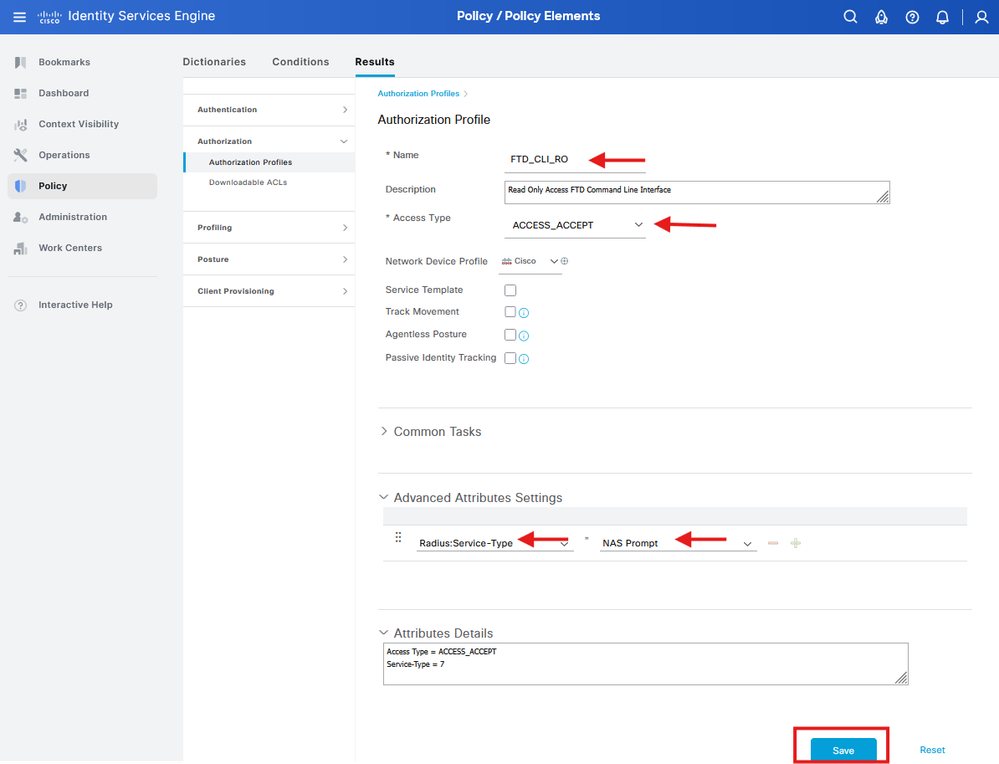
Een nieuwe beleidsset toevoegen
Stap 8. Maak een beleidsset die overeenkomt met het FMC IP-adres. Dit om te voorkomen dat andere apparaten toegang verlenen aan de gebruikers.
Navigeer naar  > Beleid > Beleidsreeksen >
> Beleid > Beleidsreeksen >  Pictogram geplaatst in de linkerbovenhoek.
Pictogram geplaatst in de linkerbovenhoek.
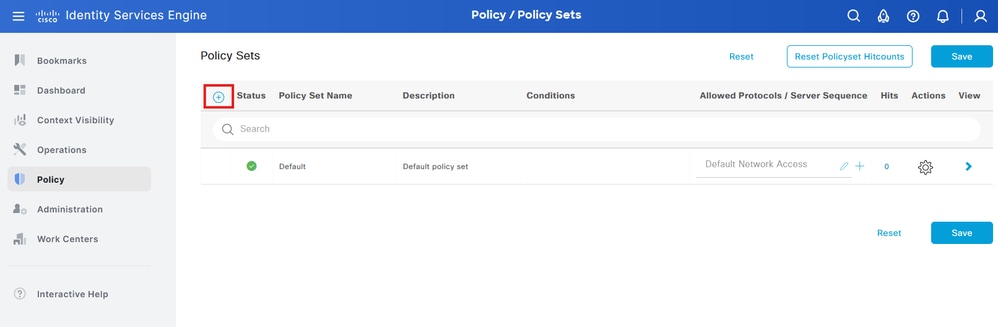
Stap 8.1. Een nieuwe regel wordt bovenaan uw beleidssets geplaatst.
Geef het nieuwe beleid een naam en voeg een topvoorwaarde toe voor het kenmerk RADIUS NAS-IP-Address dat overeenkomt met het IP-adres van de FMC.
Voeg een tweede voorwaarde met OR conjunctie toe om het IP-adres van de FTD op te nemen.
Klik op Gebruik om de wijzigingen te behouden en sluit de editor af.
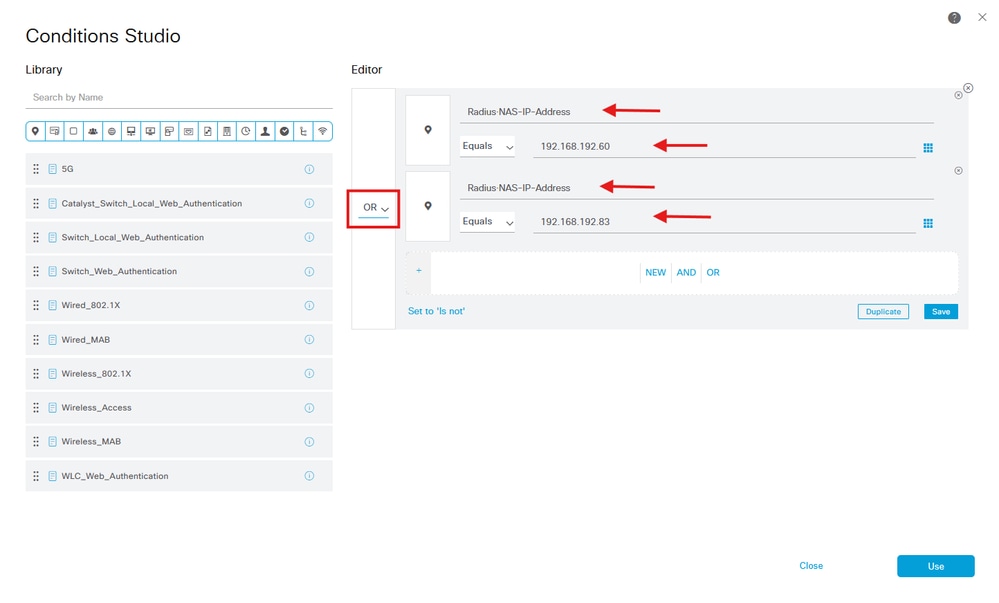
Stap 8.2. Eenmaal voltooid, druk op Opslaan.
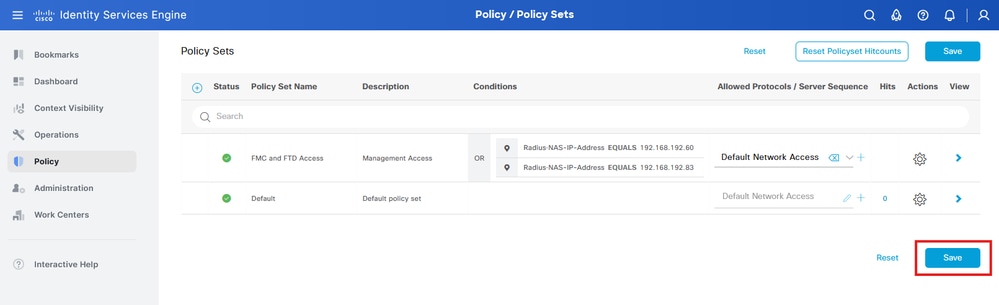

Tip: voor deze oefening hebben we de lijst met standaardprotocollen voor netwerktoegang toegestaan. U kunt een nieuwe lijst maken en deze naar behoefte verfijnen.
Stap 9. Bekijk de nieuwe beleidsinstelling door op de knop  icoon geplaatst aan het einde van de rij.
icoon geplaatst aan het einde van de rij.
Vouw het menu Autorisatiebeleid uit en druk op  icoon om een nieuwe regel toe te voegen om de gebruiker met beheerdersrechten toegang te geven.
icoon om een nieuwe regel toe te voegen om de gebruiker met beheerdersrechten toegang te geven.
Geef het een naam.
Stel de voorwaarden in die overeenkomen met de Identiteitsgroep woordenboek met Naam attribuut is gelijk en kies Gebruikersidentiteitsgroepen: Firepower-beheerders (de groepsnaam die in stap 4 is gemaakt) en klik op Gebruik.
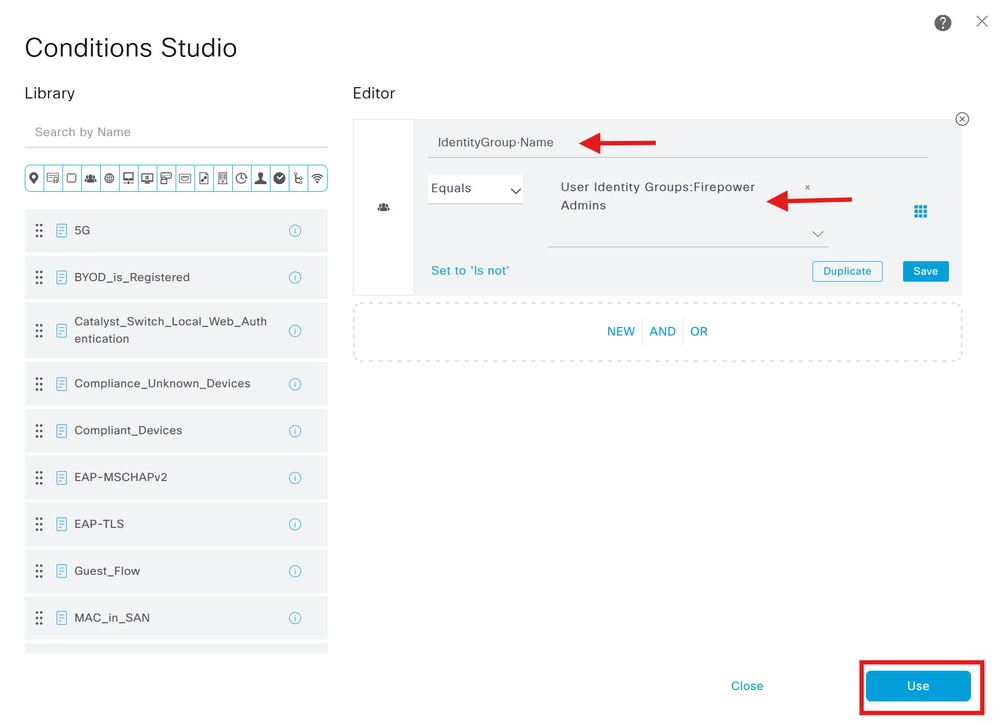
Stap 10. Klik op de  pictogram om een tweede regel toe te voegen om de gebruiker toegang te geven met alleen-lezen rechten.
pictogram om een tweede regel toe te voegen om de gebruiker toegang te geven met alleen-lezen rechten.
Geef het een naam.
Stel de voorwaarden in die overeenkomen met de groep Woordenboekidentiteit met Attribuutnaam is gelijk aan gebruikersidentiteitsgroepen: Firepower ReadOnly (de groepsnaam die is gemaakt in stap 4.1) en klik op Gebruik.
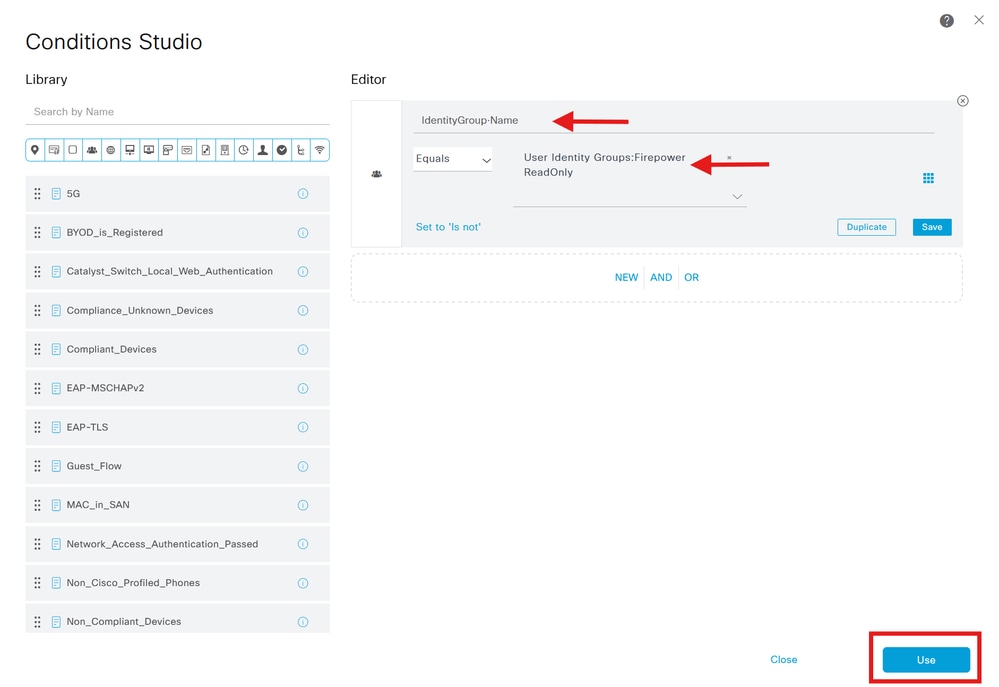
Stap 11. Stel de autorisatieprofielen in voor elke regel en druk op Opslaan.
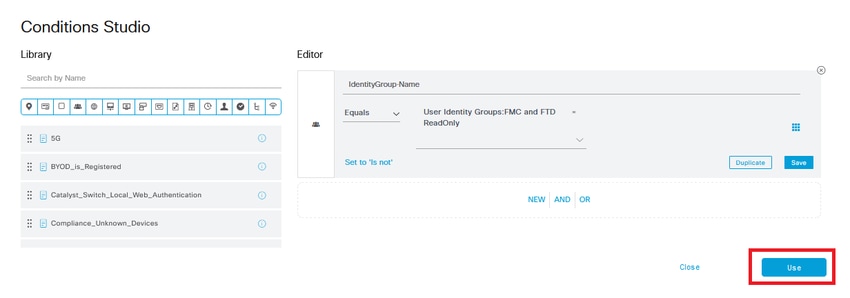
FMC-configuratie
Uw ISE RADIUS-server toevoegen voor FMC-verificatie
Stap 1. Maak het externe verificatieobject onder Systeem > Gebruikers > Externe verificatie > Externe verificatie + Externe verificatieobject toevoegen.
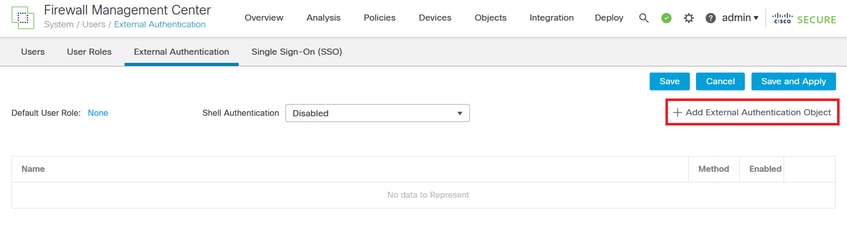
Stap 2. Selecteer RADIUS als verificatiemethode.
Geef onder Extern verificatieobject een naam aan het nieuwe object.
Plaats vervolgens in de instelling Primary Server het ISE-IP-adres en dezelfde RADIUS Secret-sleutel die u hebt gebruikt bij stap 2 van uw ISE-configuratie.
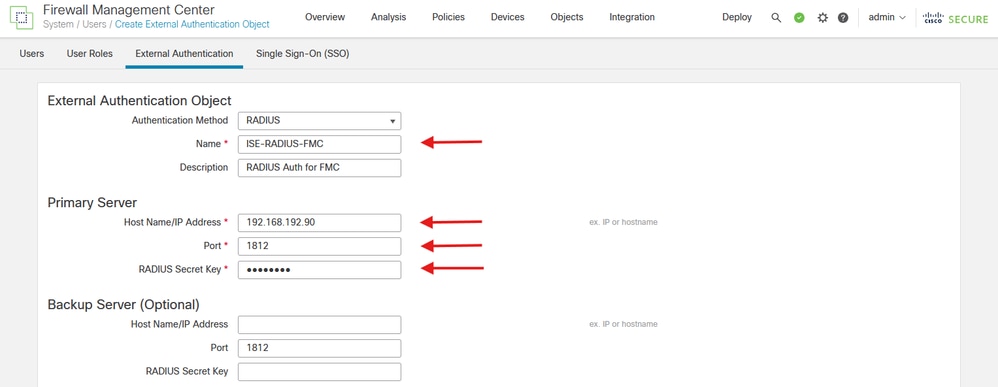
Stap 3. Voeg de waarden van de RADIUS-klasse in die zijn geconfigureerd in stap 6 en 7 van ISE Configuration: Administrator en ReadUser voor respectievelijk firewall_admin en firewall_readuser.
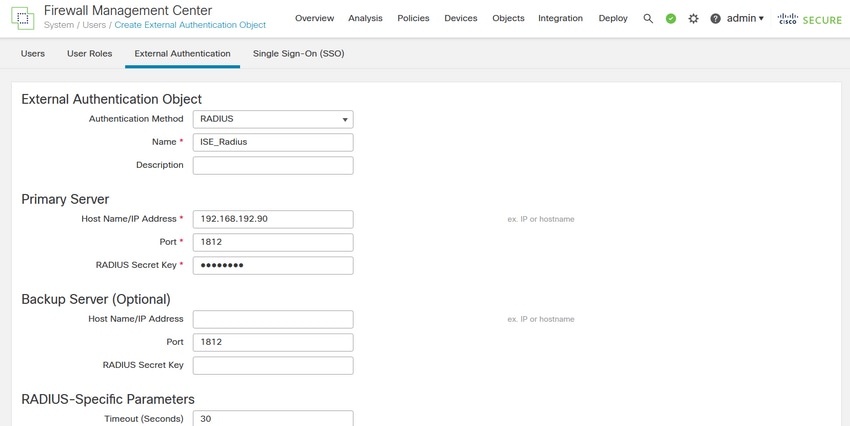
Stap 4. Vul de gebruikerslijst voor CLI-toegang voor beheerders onder CLI-toegangsfilter in met de gebruikersnaam die CLI-toegang tot de FMC moet hebben.
Klik op Opslaan zodra u klaar bent.
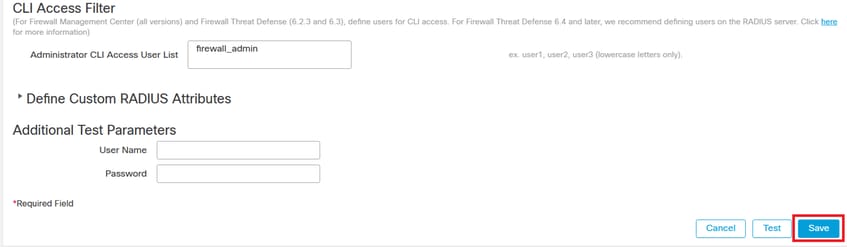

Opmerking: In deze procedure definiëren we gebruikers op de RADIUS-server met behulp van het kenmerk Service-Type om te voorkomen dat ReadOnly-gebruikers CLI-toegang krijgen tot de FTD met expertrechten.
Voor toegang tot FMC CLI moet u deze gebruikerslijst gebruiken.

Waarschuwing: elke gebruiker met CLI-toegang tot de FMC kan Linux-shell-toegang krijgen met de opdracht expert. Linux shell-gebruikers kunnen root-privileges verkrijgen, wat een beveiligingsrisico kan inhouden. Zorg ervoor dat u de lijst met gebruikers met CLI- of Linux-shelltoegang beperkt.
Stap 5. Schakel het nieuwe object in. Stel dit in als de Shell-verificatiemethode voor FMC en klik op Opslaan en Toepassen.
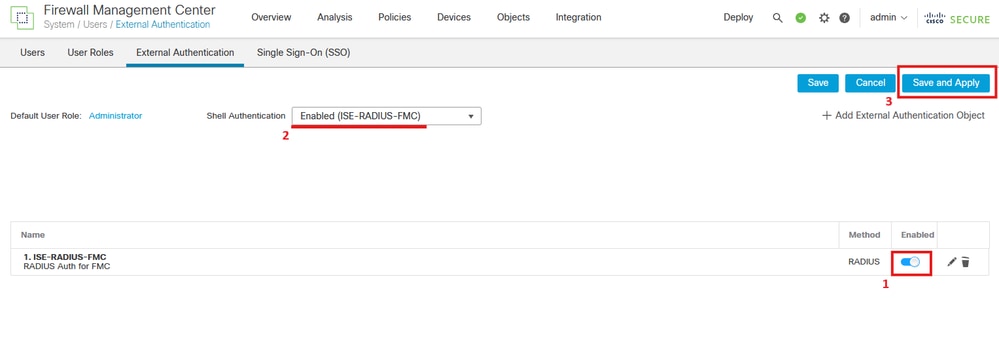
FTD-configuratie
Voeg uw ISE RADIUS-server toe voor FTD-verificatie

Opmerking: U kunt hetzelfde object delen tussen het beheercentrum en apparaten of afzonderlijke objecten maken, afhankelijk van waar u uw gebruikers wilt definiëren en het machtigingsniveau dat ze moeten hebben. In dit scenario definiëren we onze gebruikers op de RADIUS-server, dus moeten we afzonderlijke objecten maken voor de dreigingsverdediging en het beheercentrum.
Stap 1. Maak, net als voor de FMC, het externe verificatieobject onder Systeem > Gebruikers > Externe verificatie > + Externe verificatie toevoegen.
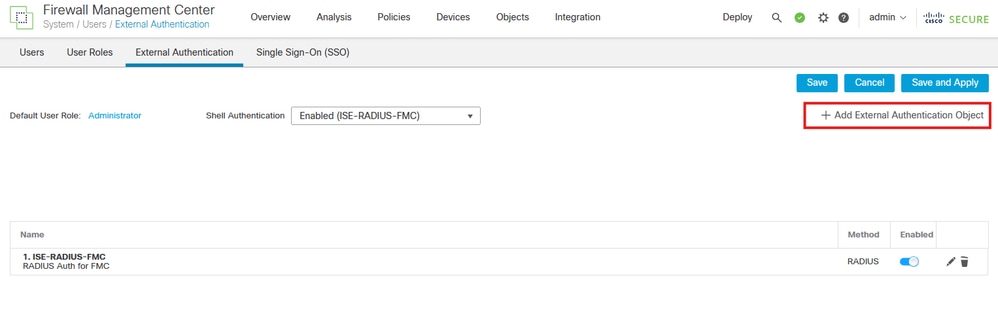
Stap 2. Selecteer RADIUS als verificatiemethode.
Geef onder Extern verificatieobject een naam aan het nieuwe object.
Plaats vervolgens in de instelling Primary Server het ISE-IP-adres en dezelfde RADIUS Secret-sleutel die u hebt gebruikt in stap 2.1 van uw ISE-configuratie. Klik op Opslaan
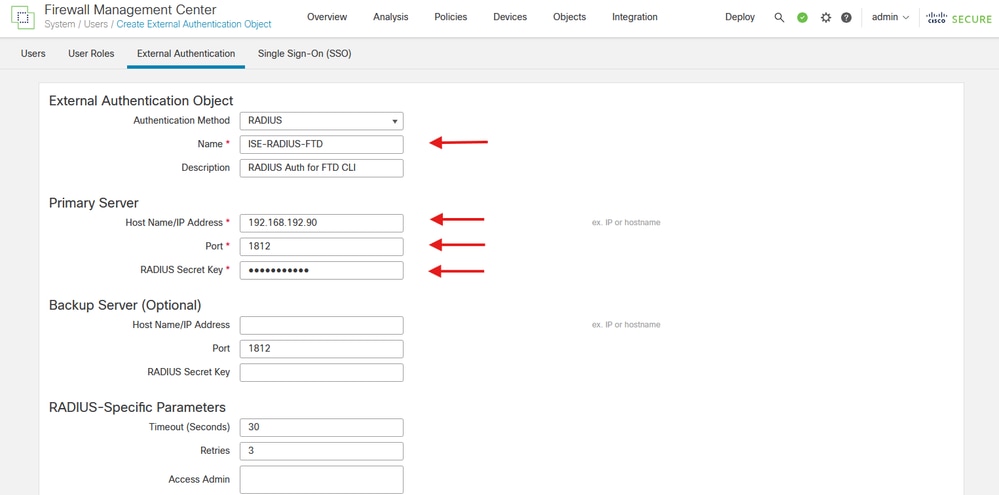

Waarschuwing: het time-outbereik is verschillend voor de FTD en de FMC, dus als u een object deelt en de standaardwaarde van 30 seconden wijzigt, moet u het kleinere time-outbereik (1-300 seconden) voor FTD-apparaten niet overschrijden. Als u de time-out op een hogere waarde instelt, werkt de RADIUS-configuratie voor bedreigingsverdediging niet.
De RADIUS-server inschakelen
Stap 1. Navigeer in FMC GUI naar Apparaten > Platforminstellingen. Bewerk uw huidige beleid of maak een nieuw beleid als u geen FTD hebt toegewezen waartoe u toegang moet hebben. Schakel de RADIUS-server in onder Externe verificatie en klik op Opslaan.
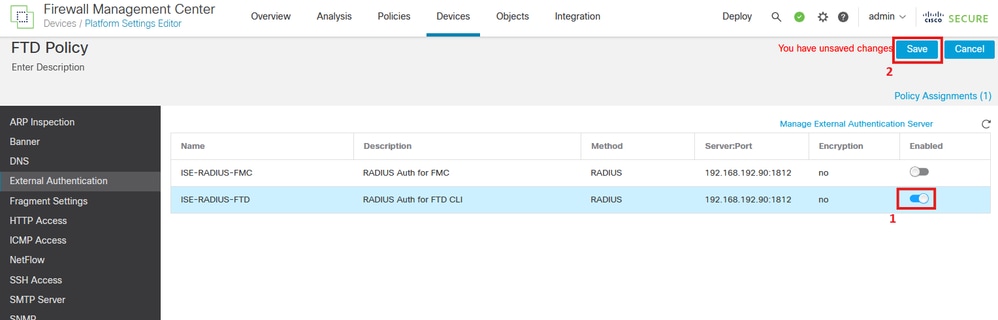
Stap 2. Zorg ervoor dat de FTD waartoe u toegang moet krijgen, wordt vermeld onder Beleidstoewijzingen als een geselecteerd apparaat.
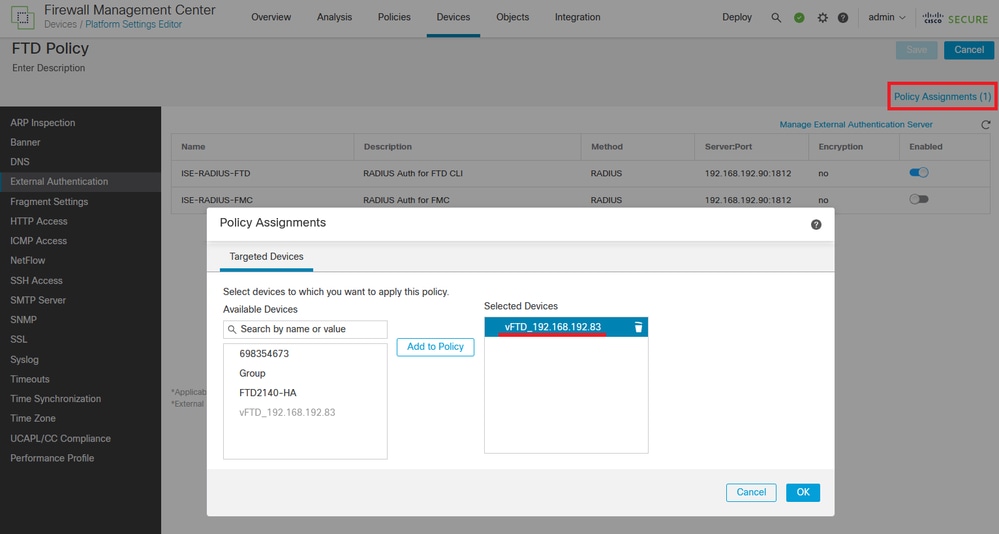
Stap 3. Implementeer de veranderingen.
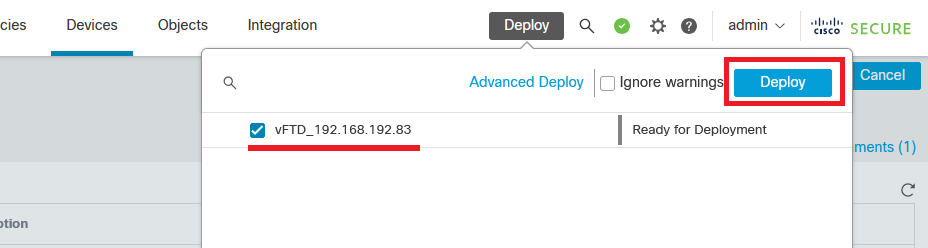

Opmerking: Als u eerder een bestaande externe gebruikersnaam hebt geconfigureerd als interne gebruiker met de opdracht gebruikerstoevoeging configureren, controleert de bescherming tegen bedreigingen eerst het wachtwoord ten opzichte van de interne gebruiker en als dat niet lukt, wordt de RADIUS-server gecontroleerd. U kunt later geen interne gebruiker met dezelfde naam als een externe gebruiker toevoegen omdat de implementatie mislukt. Alleen reeds bestaande interne gebruikers worden ondersteund.
Verifiëren
- Test of uw nieuwe implementatie goed werkt.
- Navigeer in de FMC GUI naar de RADIUS-serverinstellingen en blader omlaag naar de sectie Extra testparameters.
- Voer een gebruikersnaam en wachtwoord in voor de ISE-gebruiker en klik op Test.
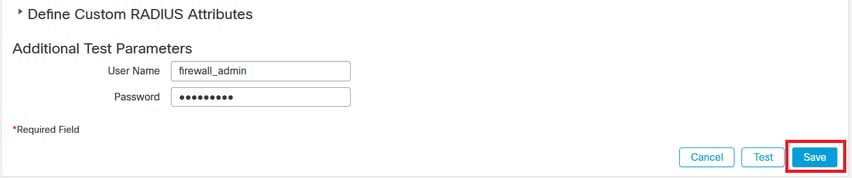
- Een succesvolle test toont een groen bericht Succestest voltooid boven in het browservenster.
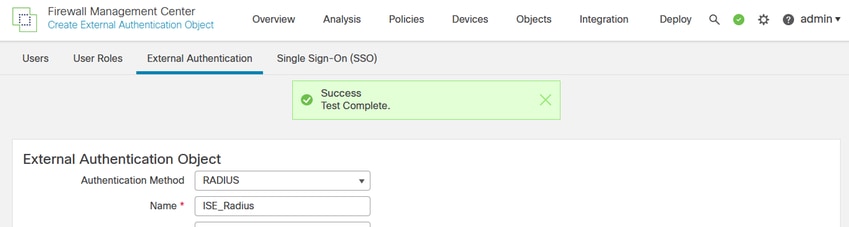
- U kunt de Details uitvouwen onder de Testuitvoer voor meer informatie.
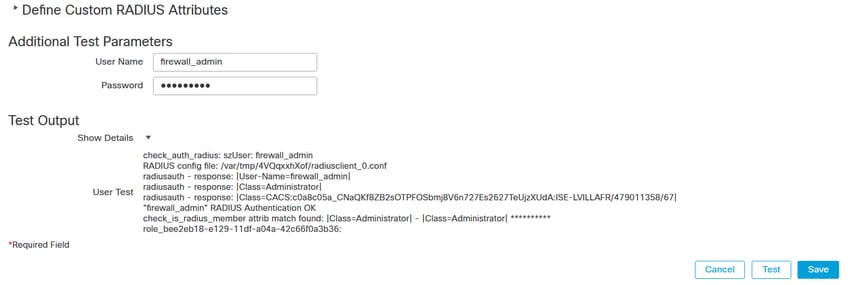
- Controleer de verificatieaanvraag en het antwoord in uw ISE RADIUS onder Bewerkingen > RADIUS > Live Logs.
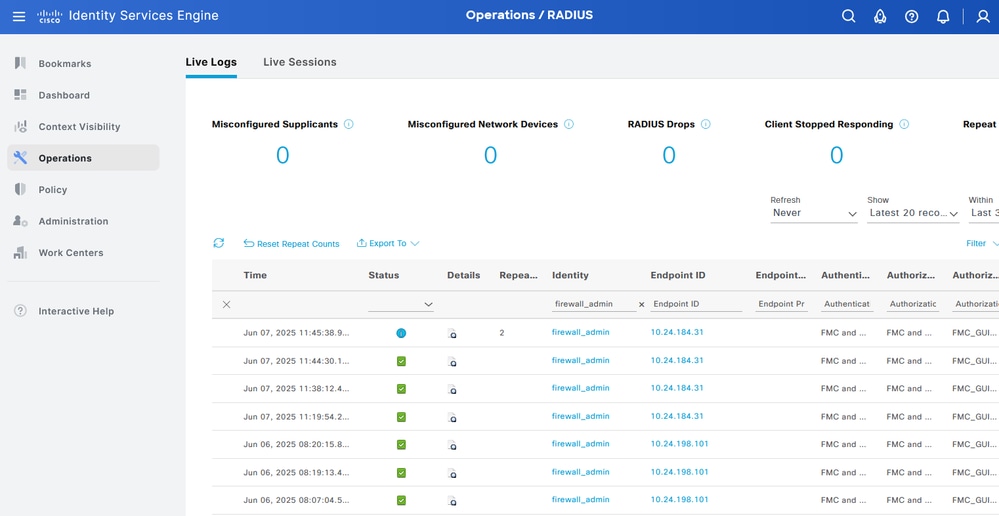

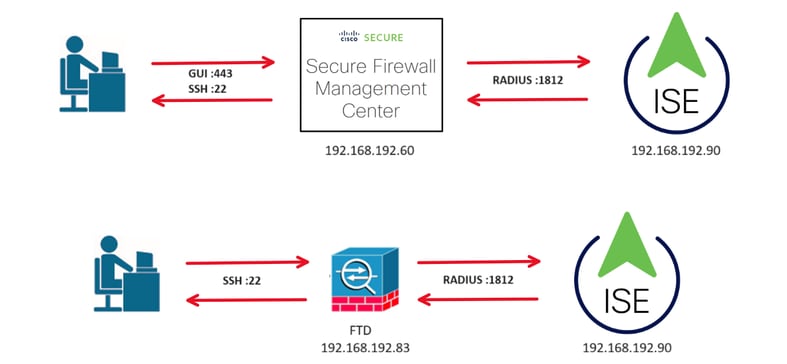


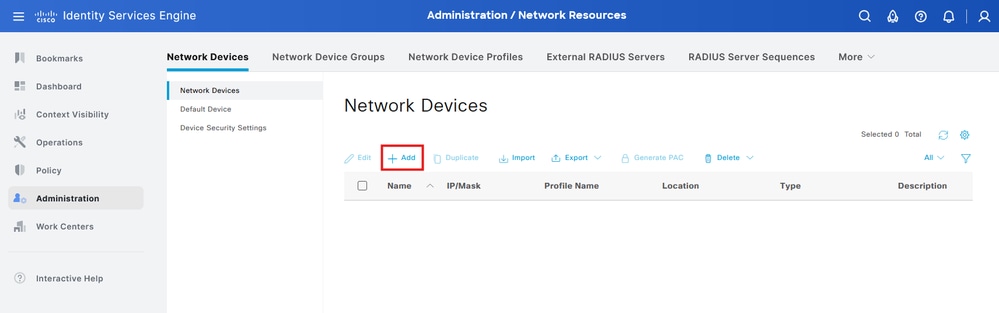
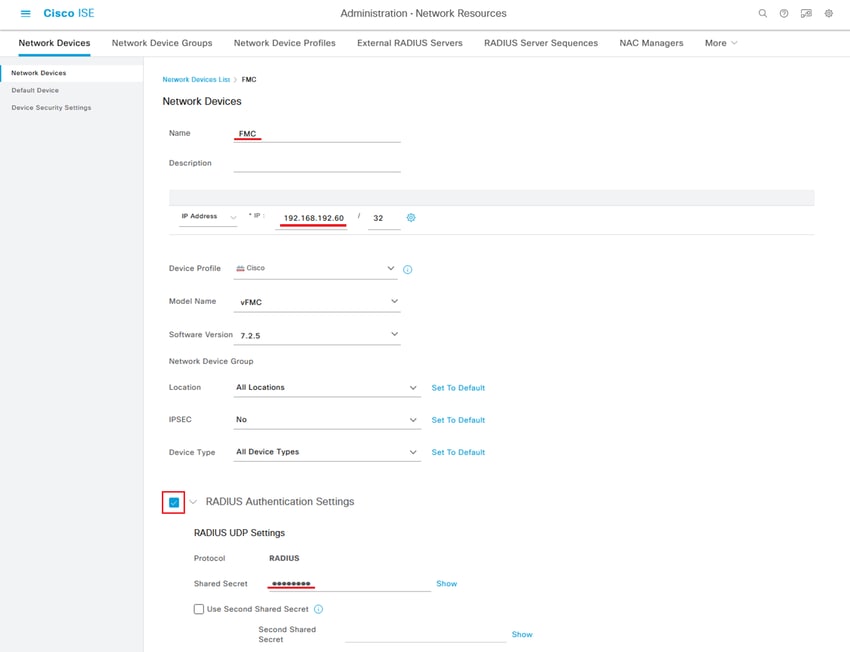
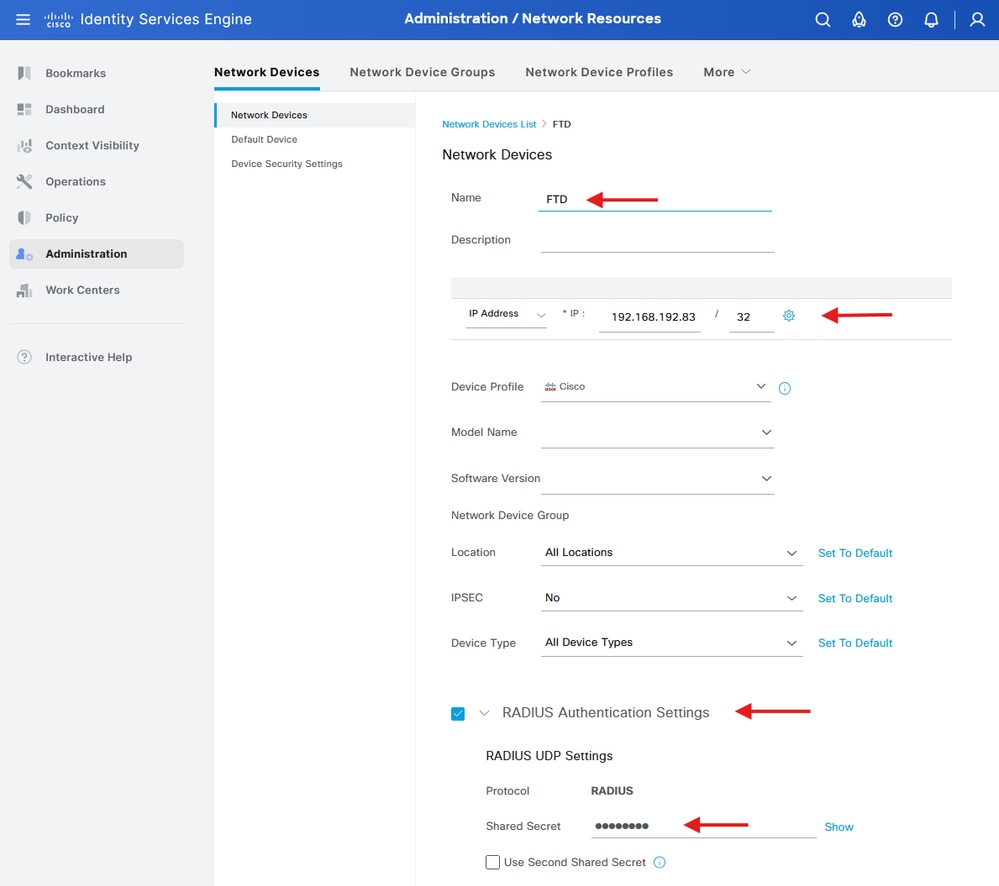
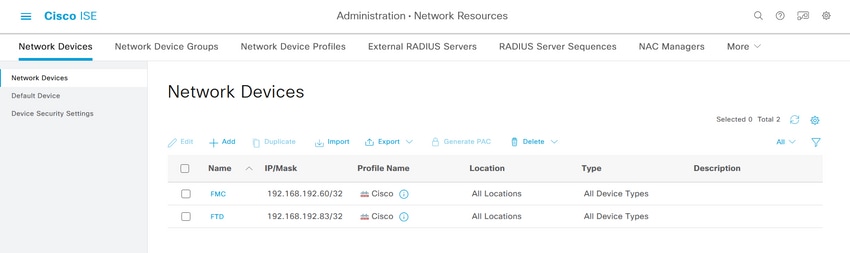

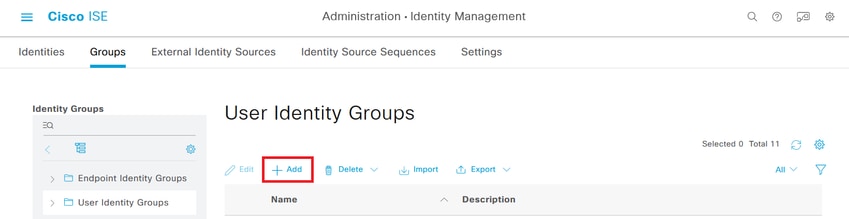
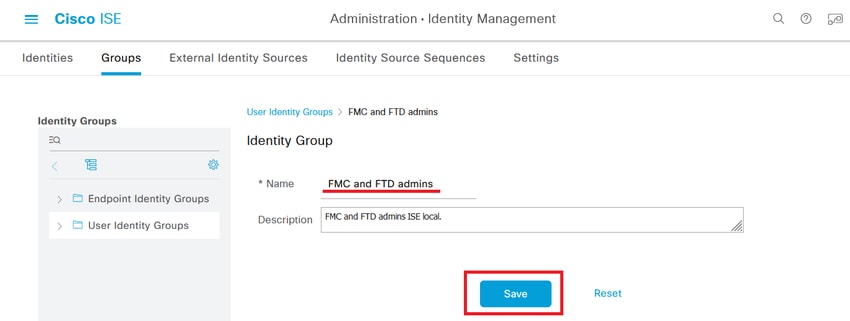
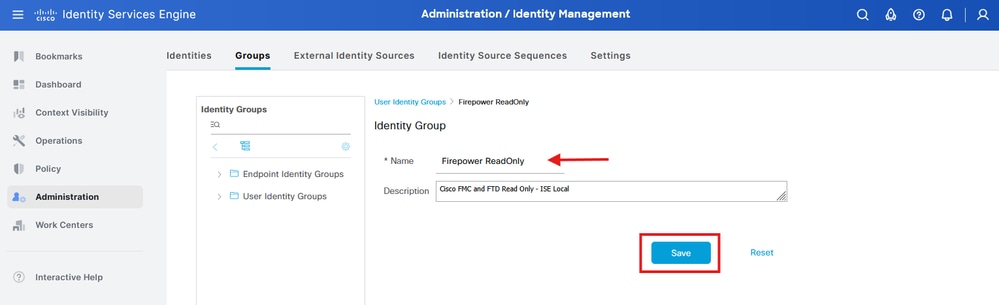
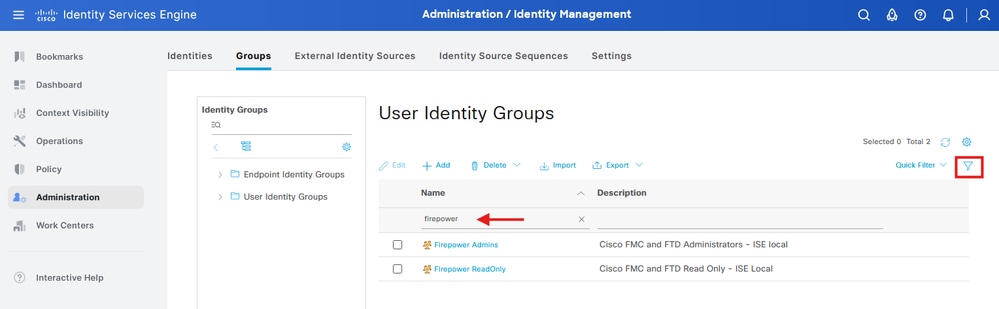

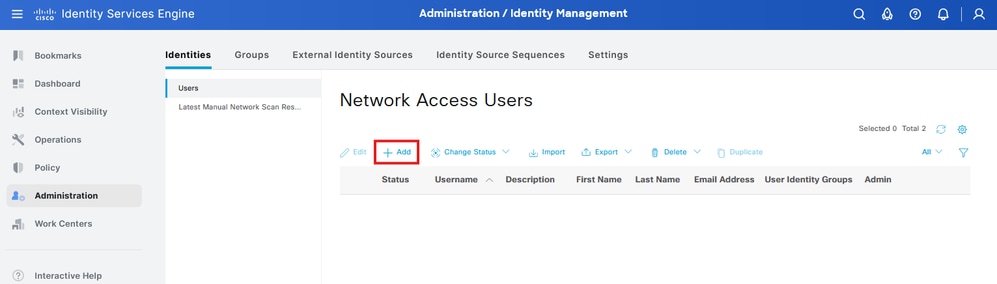
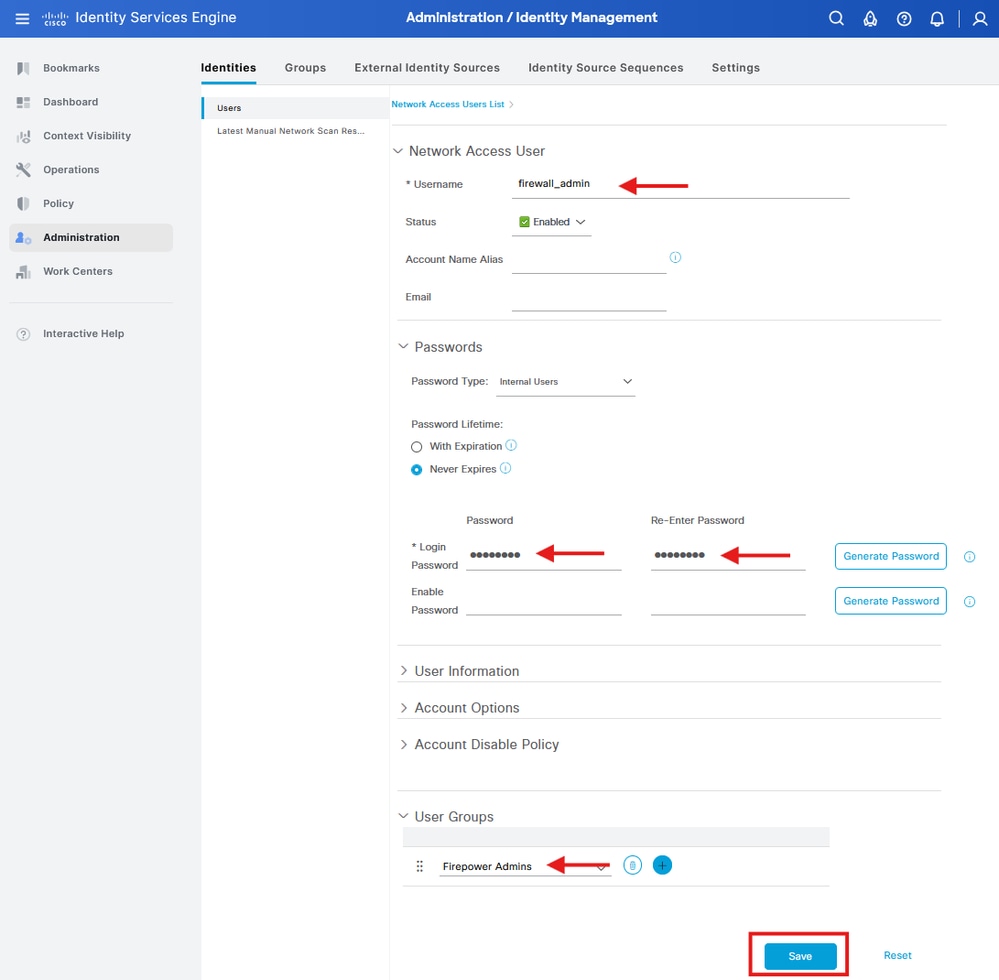
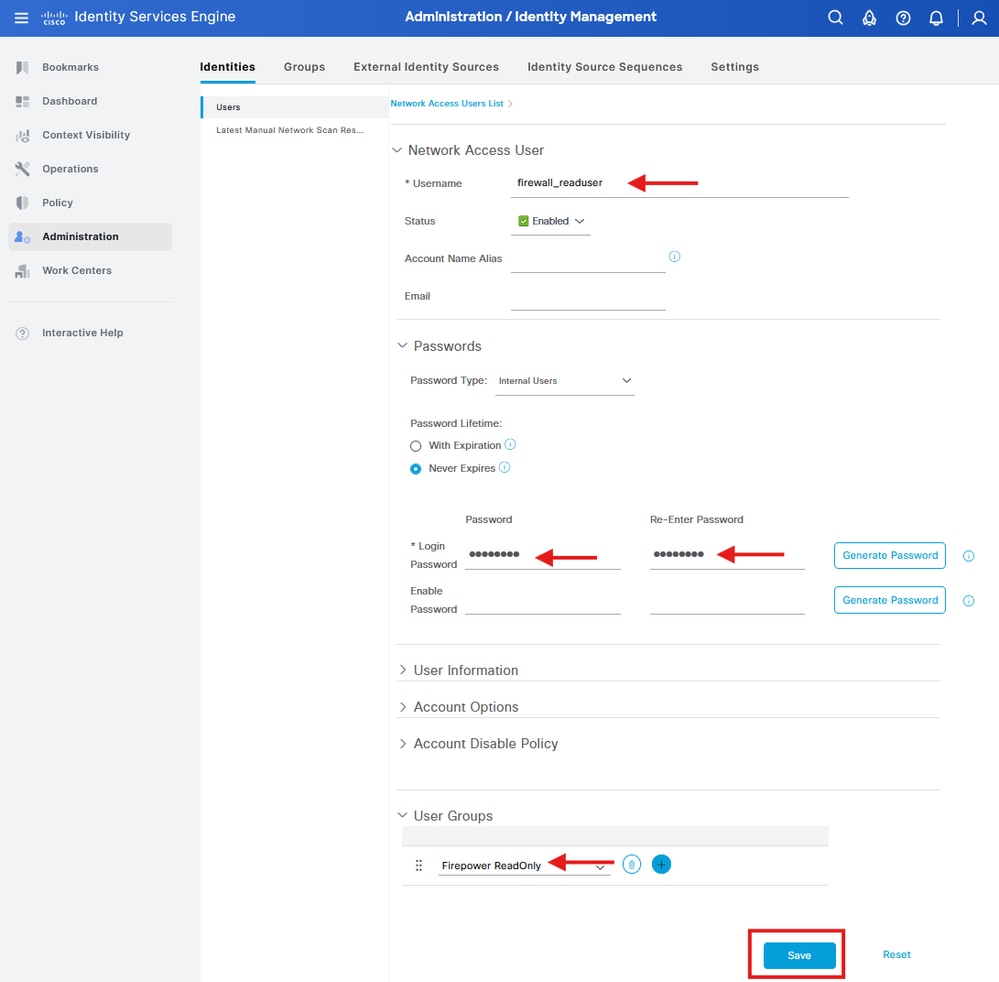

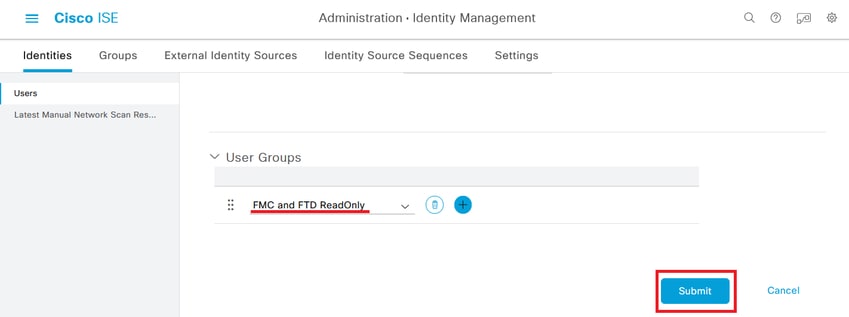
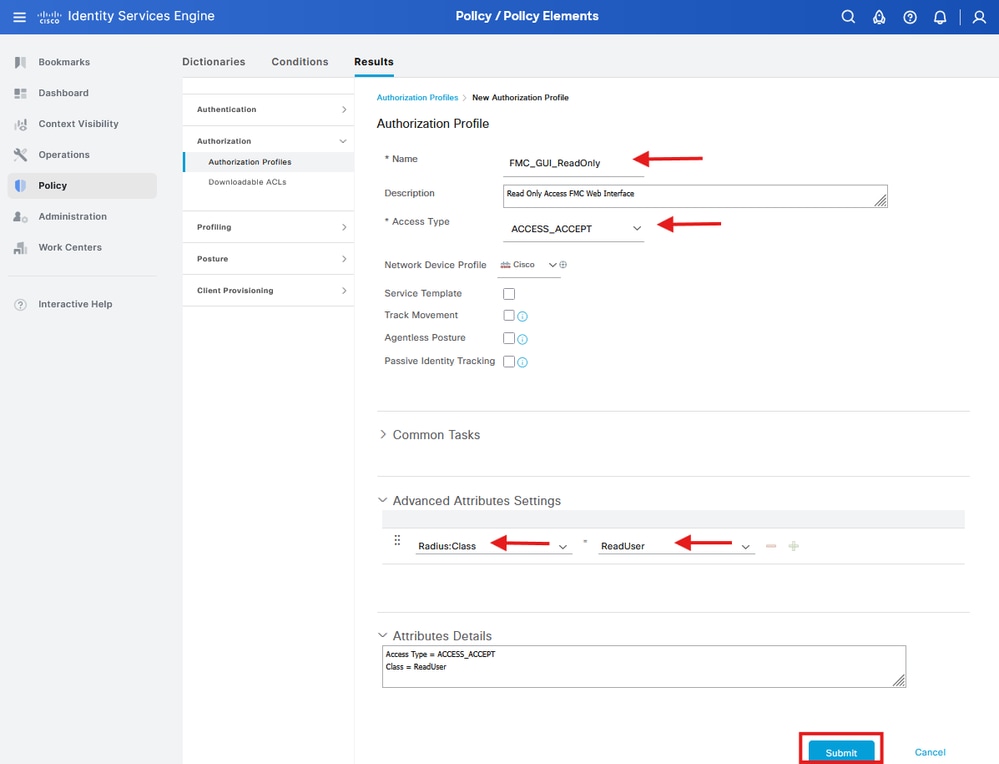

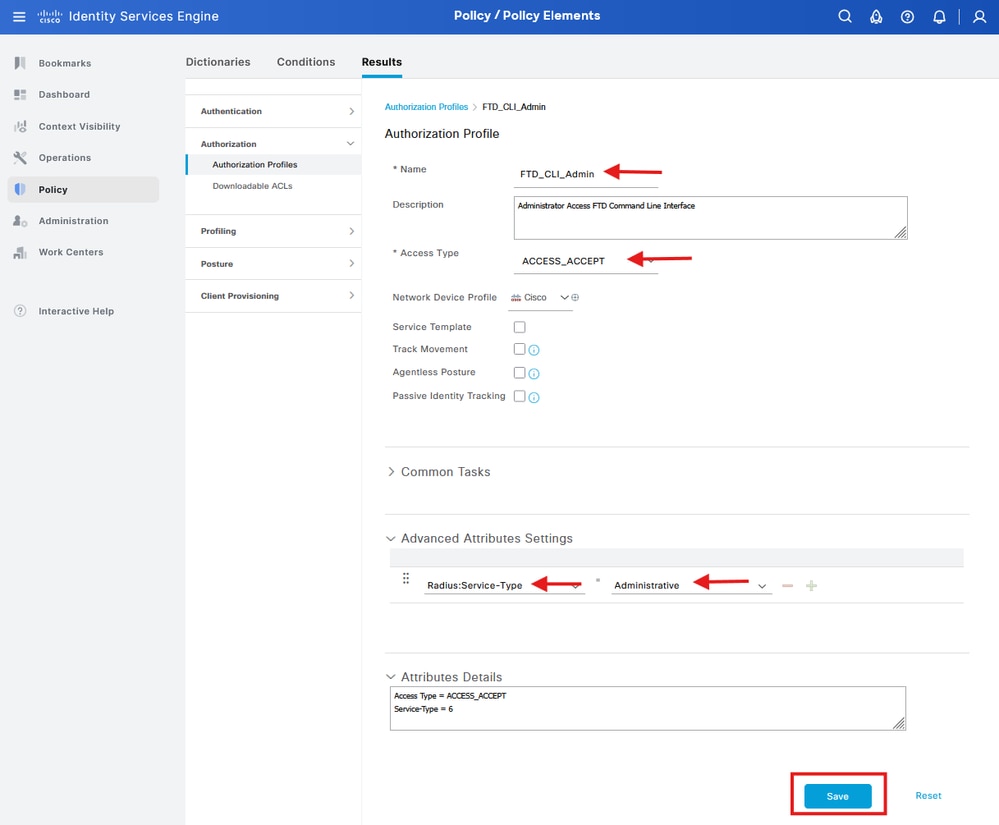
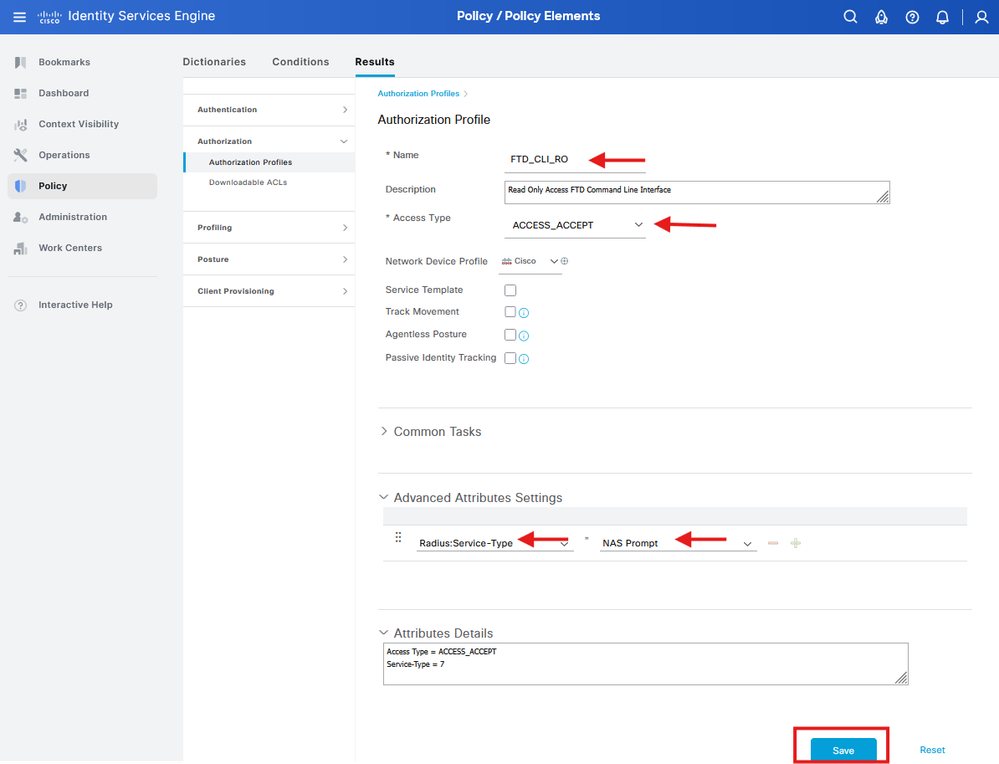


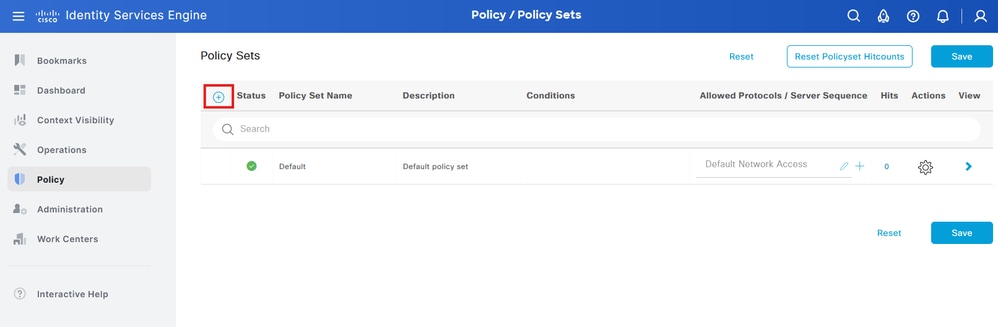
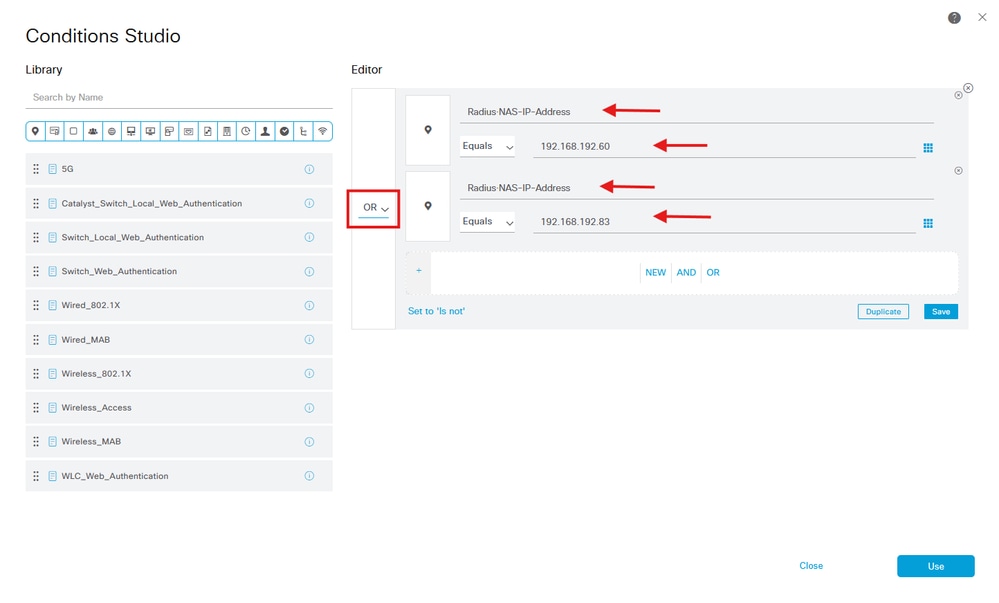
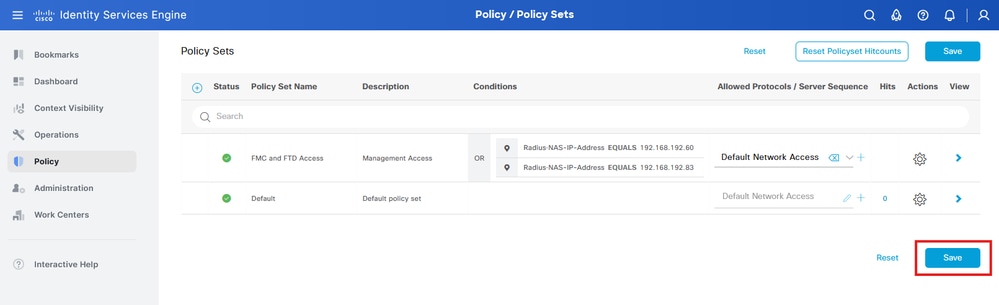



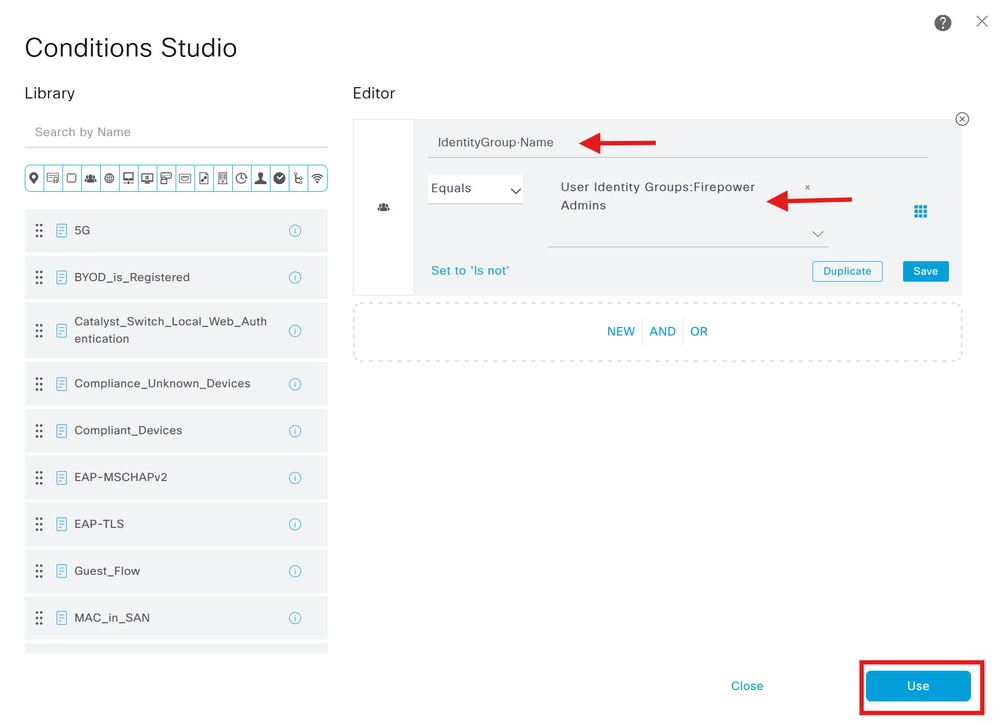

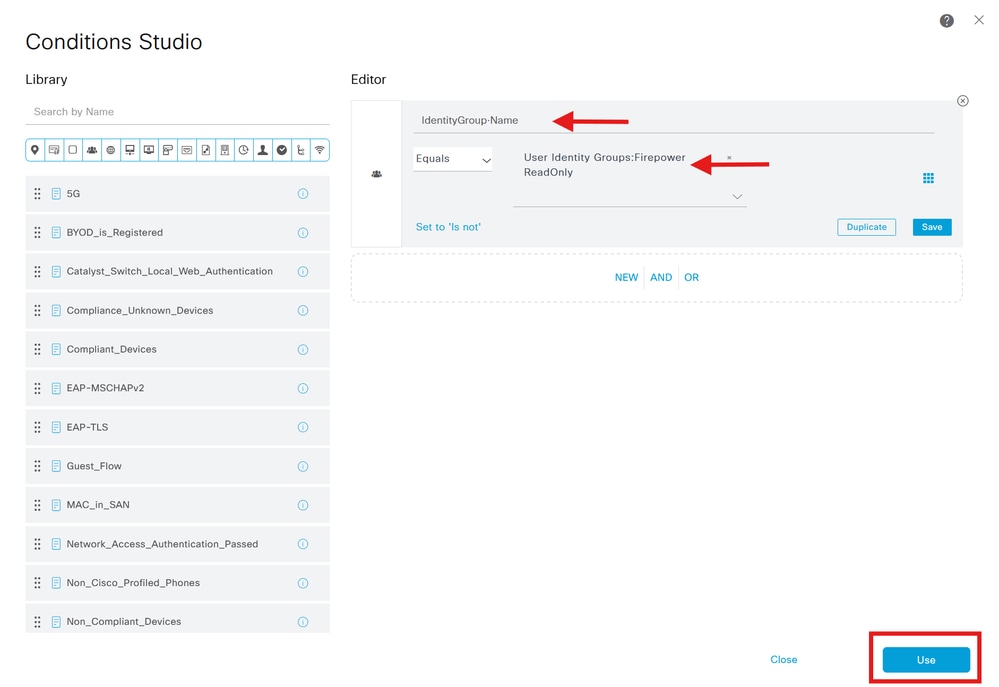
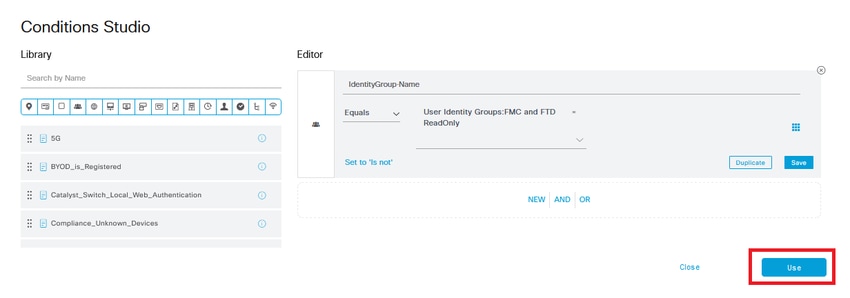
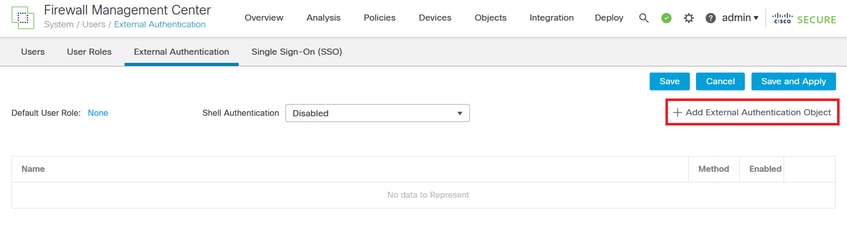
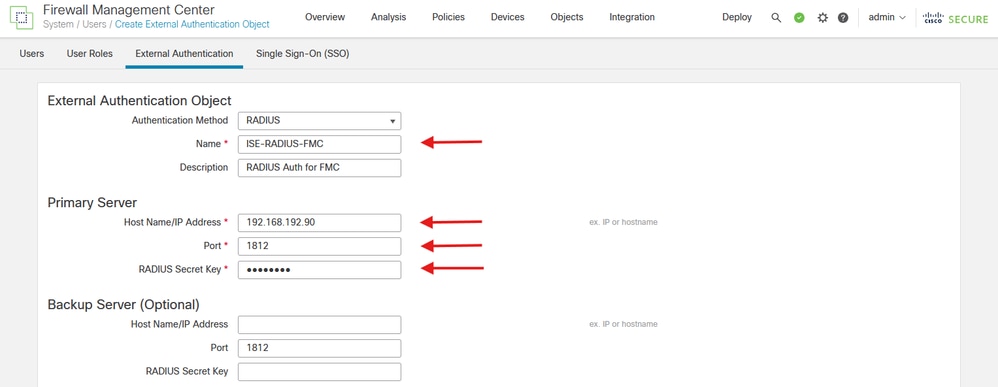
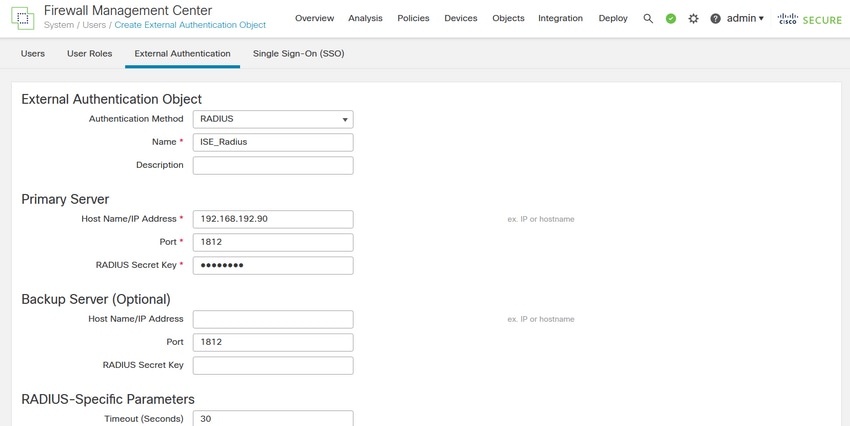
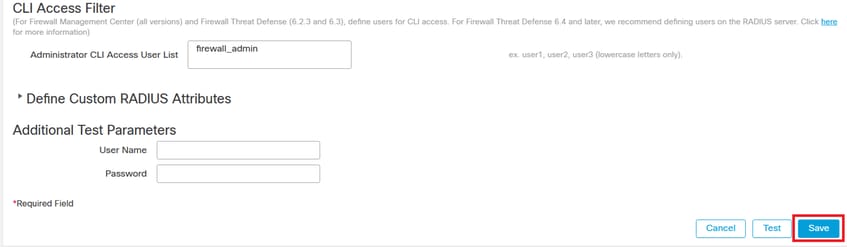

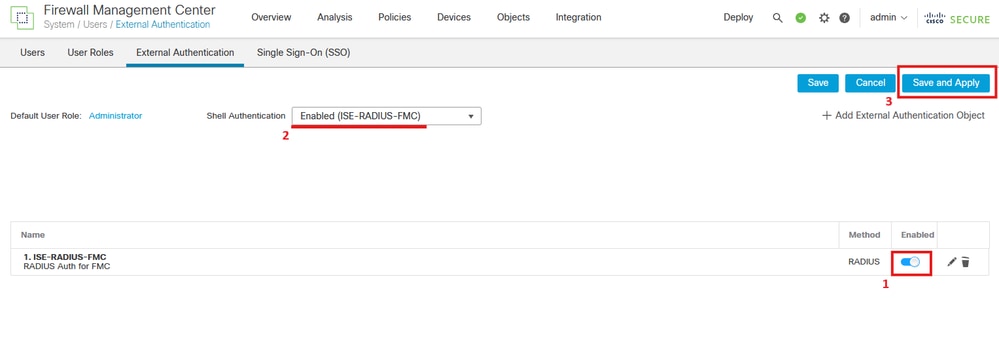
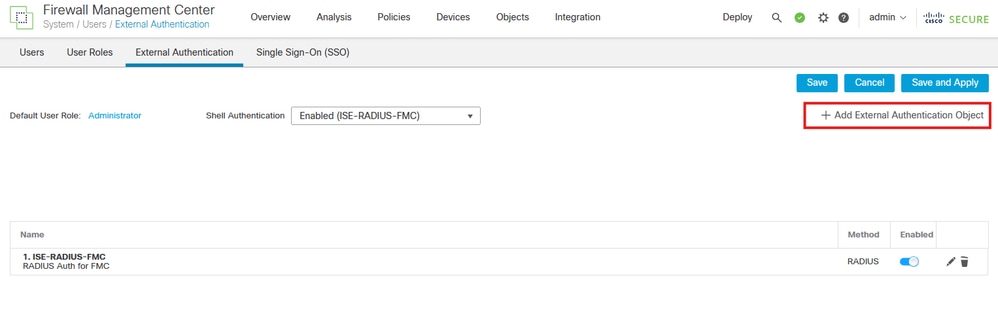
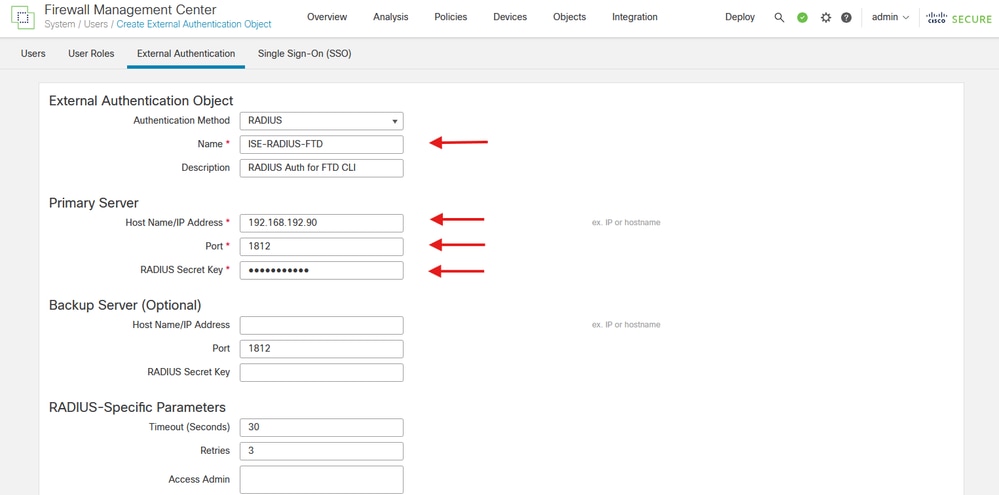

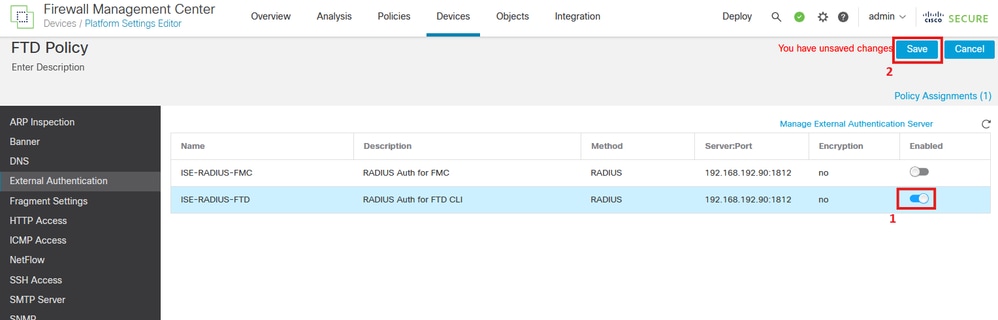
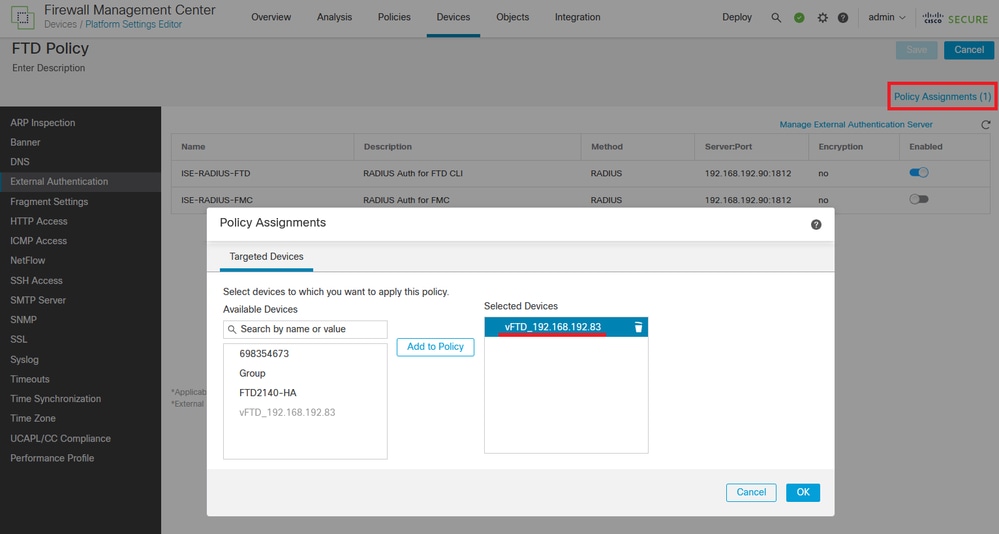
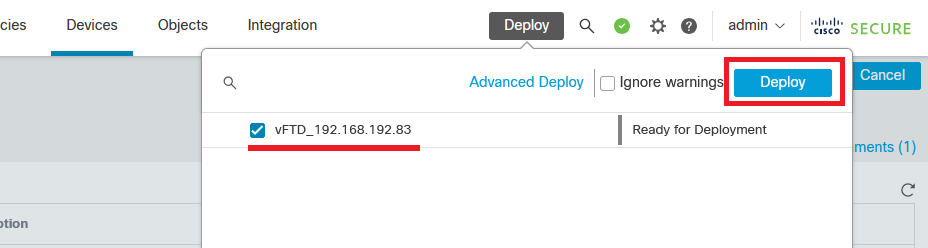
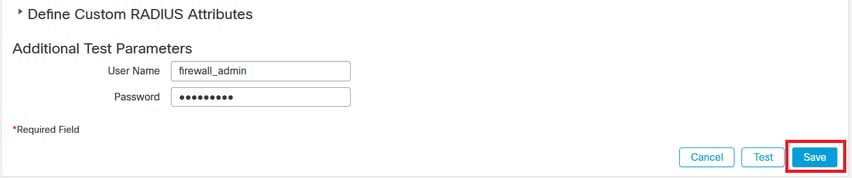
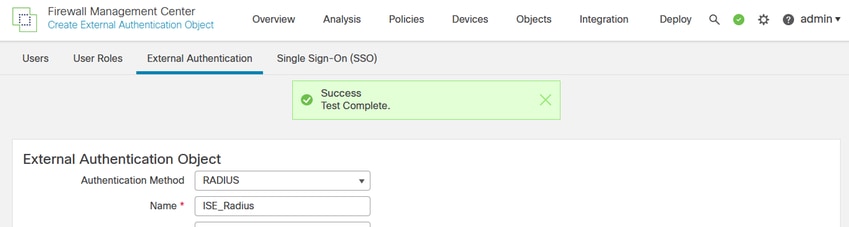
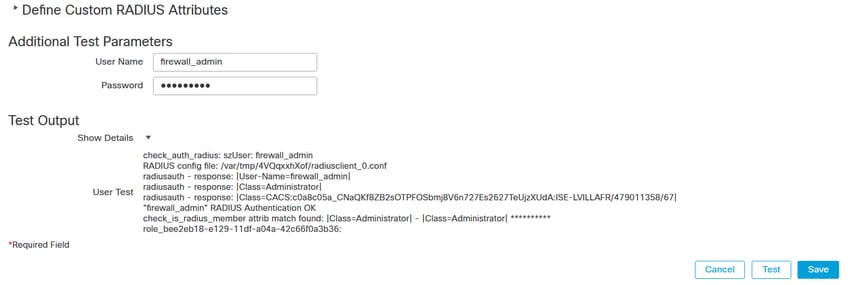
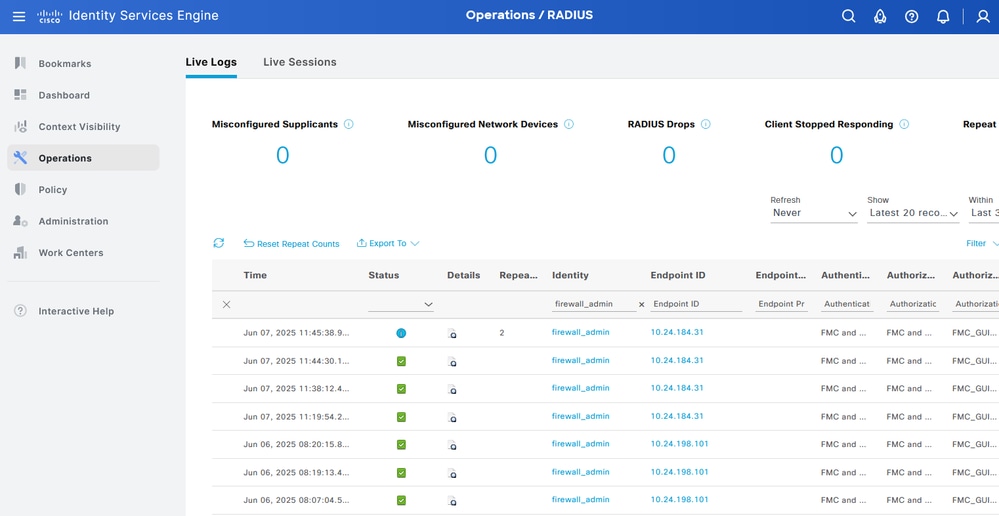
 Feedback
Feedback